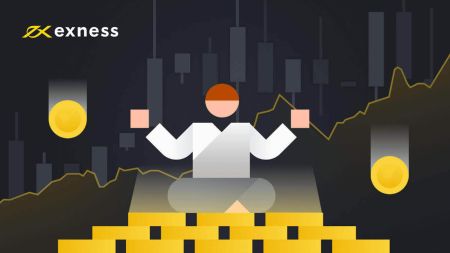Exness'e Nasıl Kayıt Olunur ve Para Çekilir
Bu kılavuz size Exness'e kaydolma ve paranızı çekme sürecini adım adım anlatacak ve ticaret faaliyetlerinizi güvenle ve kolaylıkla yönetebilmenizi sağlayacaktır.

Exness'te Hesap Nasıl Açılır
Akıllı telefonda Exness Hesabı Nasıl Kaydedilir
Bir hesap oluşturun ve kaydedin
Bir Exness işlem hesabına kaydolmak son derece kolaydır . 1. App Store veya Google Play'den
Exness Trader'ı indirin . 2. Exness Trader'ı yükleyin ve kurun. 3. Kayıt'a dokunun . 4. İkamet ettiğiniz ülkeyi listeden seçmek için Ülke/Bölgeyi Değiştir'e dokunun, ardından Devam'a dokunun . 5. E-posta adresinizi girin ve Devam'a dokunun . 6. Gereksinimleri karşılayan bir parola oluşturun. Devam'a dokunun . 7. Telefon numaranızı girin ve Bana kod gönder'e dokunun . 8. Telefon numaranıza gönderilen 6 haneli doğrulama kodunu girin ve ardından Devam'a dokunun. Zaman dolarsa Bana kodu yeniden gönder'e dokunabilirsiniz . 9. 6 haneli bir parola oluşturun ve ardından onaylamak için yeniden girin. Bu isteğe bağlı değildir ve Exness Trader'a girmeden önce tamamlanması gerekir. 10. Cihazınız destekliyorsa İzin ver'e dokunarak biyometrik ayarları yapabilir veya Şimdi değil'e dokunarak bu adımı atlayabilirsiniz . 11. Para yatırma ekranı karşınıza çıkacak, ancak uygulamanın ana alanına geri dönmek için geri tuşuna dokunabilirsiniz.
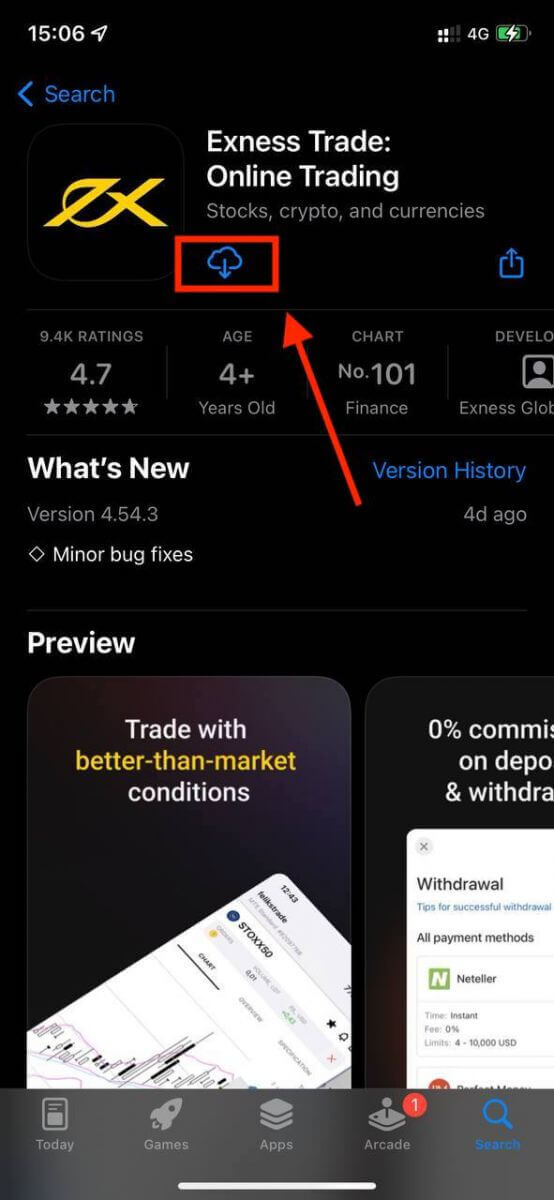
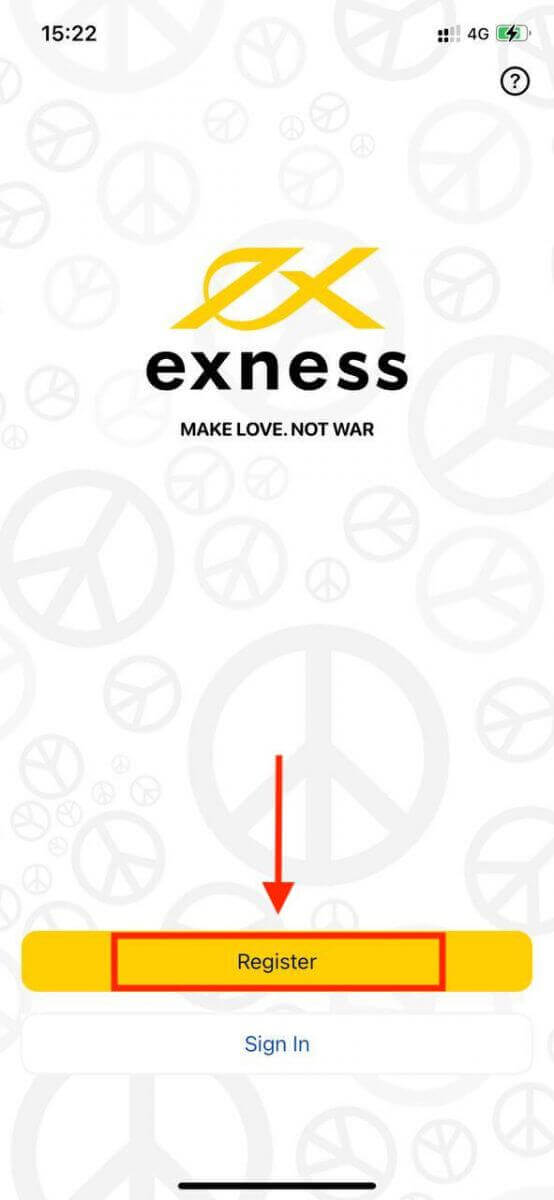
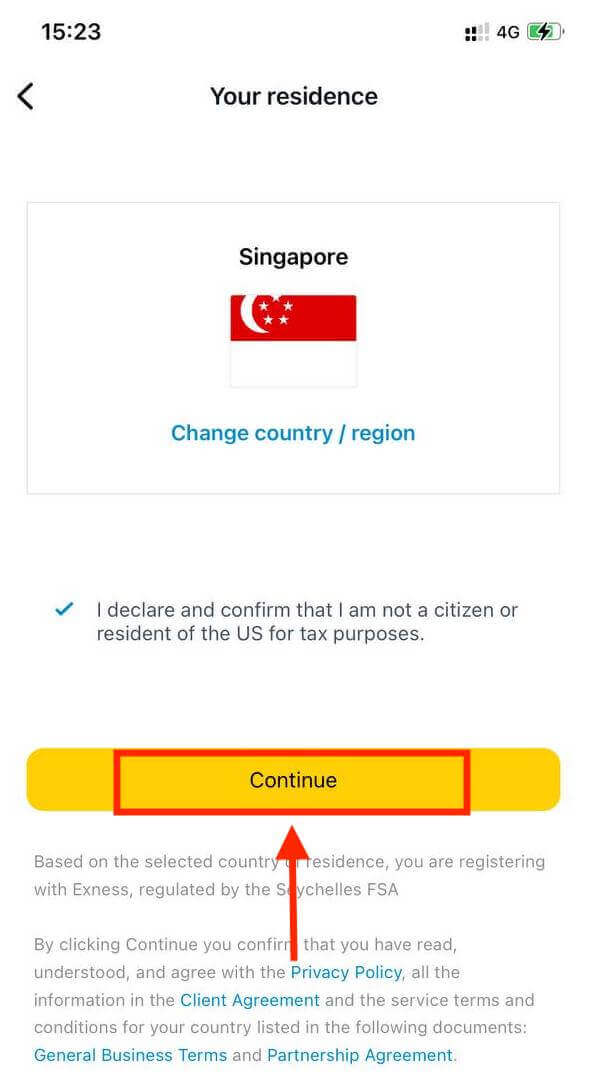
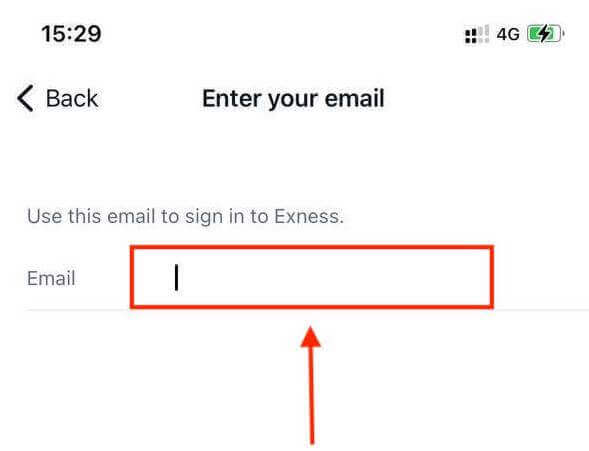
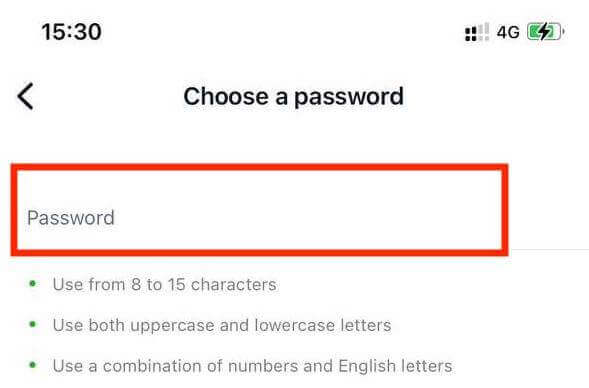

Tebrikler, Exness Trader kuruldu ve kullanıma hazır.
Kayıt olduktan sonra sizin için bir demo hesabı oluşturulur (10.000 USD sanal fonla). Platformumuza aşina olmak için bir demo hesabı seçerek Exness'te işlem becerilerinizi pratik edin ve geliştirin.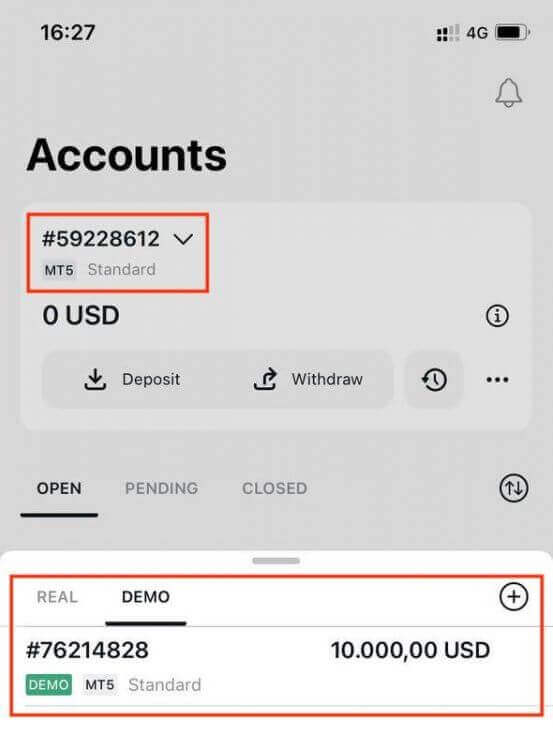
Kayıt sırasında demo hesabın yanı sıra sizin için gerçek bir hesap da oluşturulur.
Yeni bir işlem hesabı nasıl oluşturulur
Kişisel Alanınızı kaydettikten sonra, sadece birkaç basit adımda daha fazla işlem hesabı oluşturun: 1. Ana ekranınızdaki Hesaplar sekmenizdeki açılır menüye dokunun.
2. Sağ taraftaki artı işaretine tıklayın ve Yeni Gerçek Hesap veya Yeni Demo Hesabı'nı seçin . 3. MetaTrader 5 ve MetaTrader 4
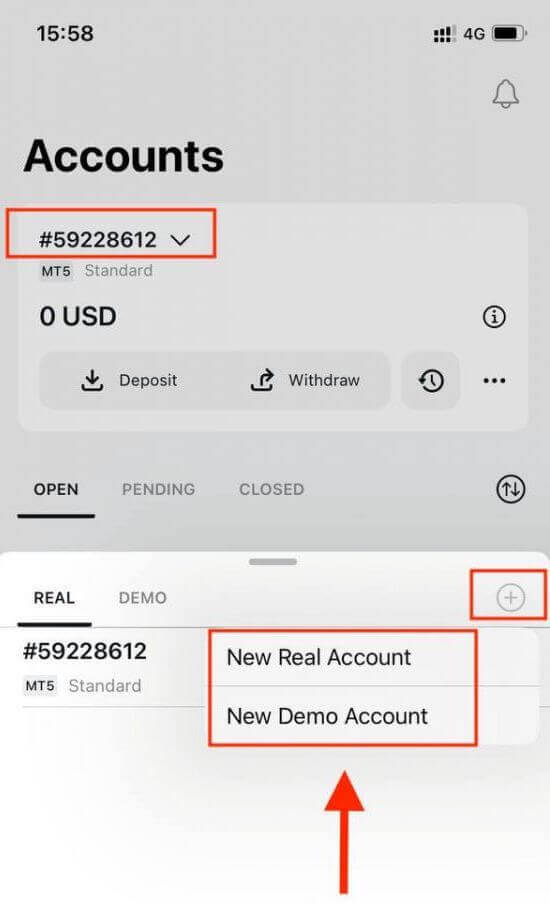
alanlarında tercih ettiğiniz hesap türünü seçin . 4. Hesap para birimini , kaldıracı ayarlayın ve hesap takma adını girin . Devam'a dokunun . 5. Görüntülenen gereksinimlere göre bir işlem parolası belirleyin. Başarıyla bir işlem hesabı oluşturdunuz. Para yatırmak için bir ödeme yöntemi seçmek üzere Para Yatır'a dokunun ve ardından İşlem'e dokunun. Yeni işlem hesabınız aşağıda görünecektir.
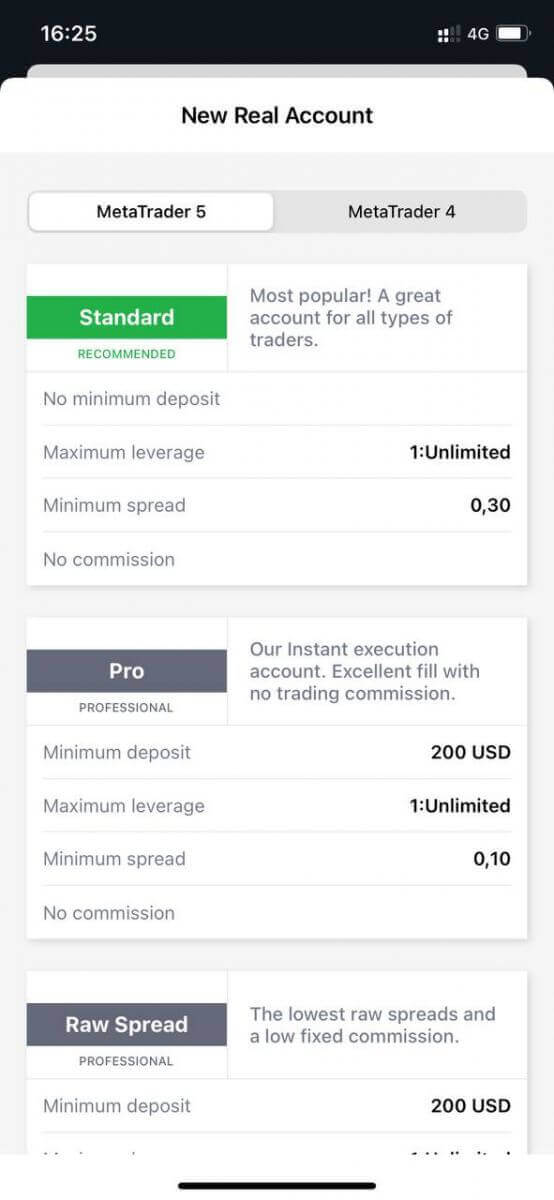
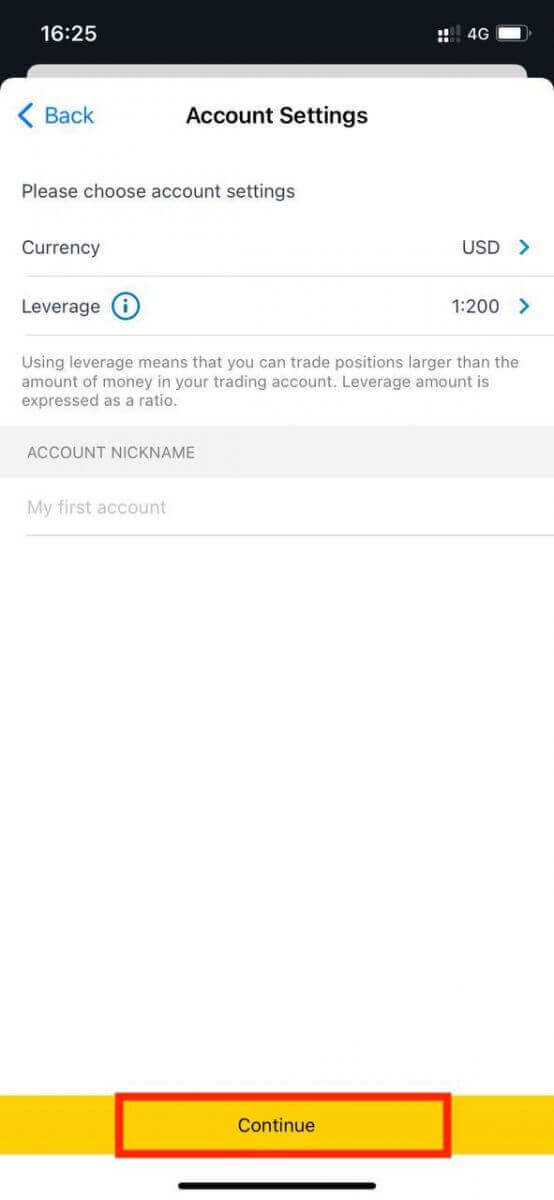
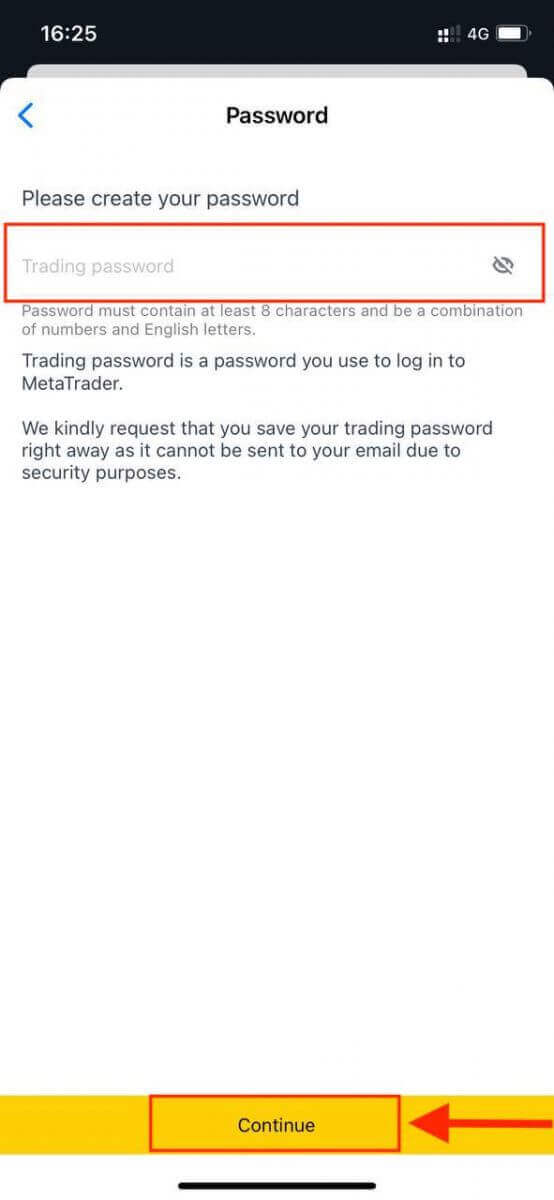
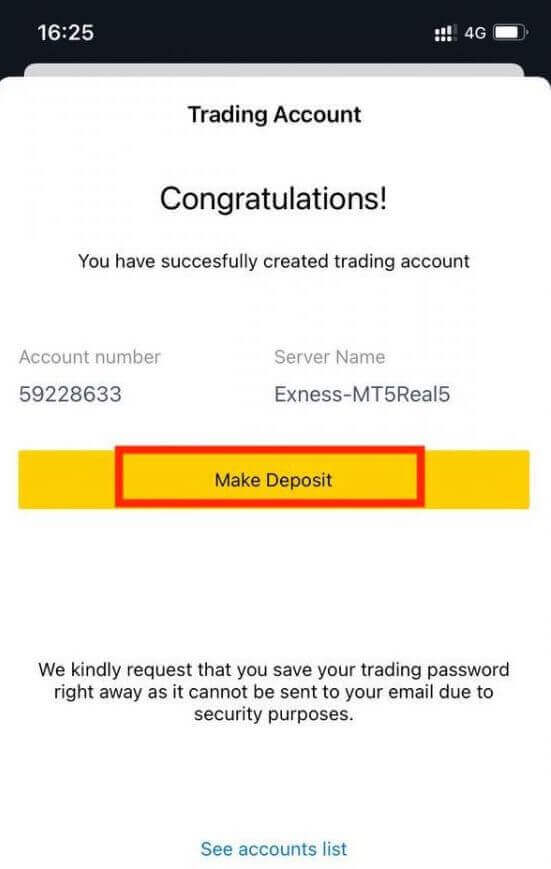
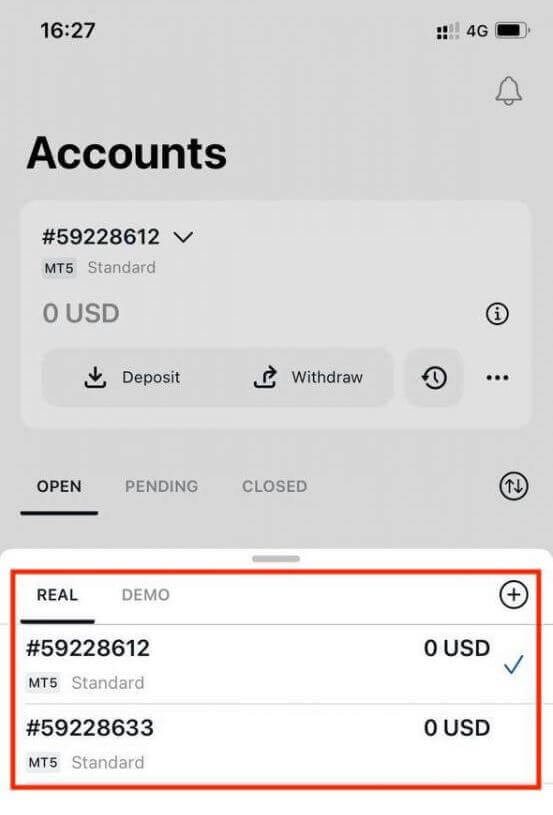
Bir hesap için ayarlanan hesap para biriminin ayarlandıktan sonra değiştirilemeyeceğini unutmayın. Hesap takma adınızı değiştirmek isterseniz, bunu web Kişisel Alanına giriş yaparak yapabilirsiniz.
PC'de Exness Hesabı Nasıl Kaydedilir
Hesap Nasıl Kaydedilir
1. Exness kaydı, burada sağladığımız kayıt bağlantısını takip ederek daha erişilebilir hale gelir . Ardından, Exness web sitesinin sağ üst köşesindeki "Hesap aç" düğmesini bulun ve tıklayın.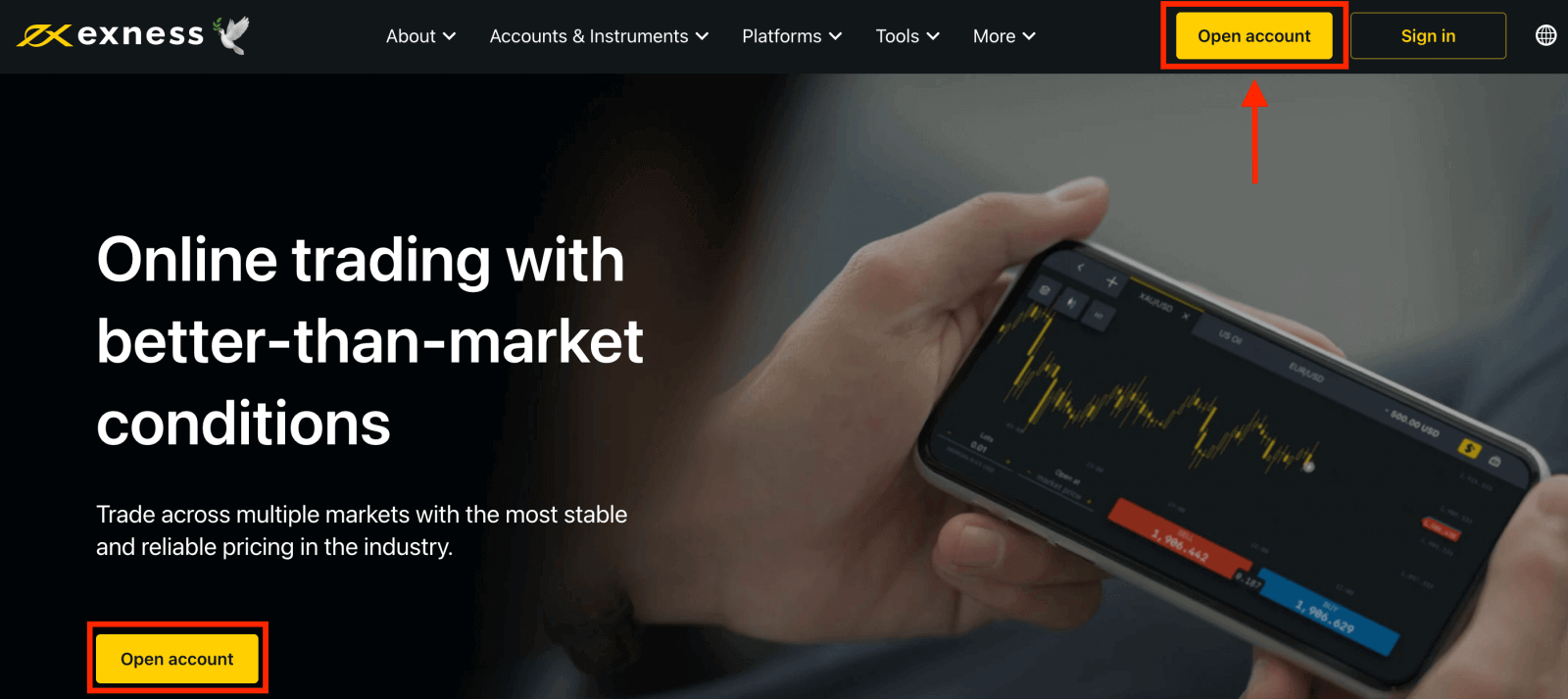
2. Yeni form açılacaktır. Exness kayıt formundaki tüm bilgileri doldurun:
- İkamet ettiğiniz ülkeyi seçin ; bu değiştirilemez ve size hangi ödeme hizmetlerinin sunulacağını belirler.
- E-posta adresinizi giriniz .
- Gösterilen talimatları izleyerek Exness hesabınız için bir parola oluşturun .
- Exness hesabınızı Exness Ortaklık programındaki bir ortağa bağlayacak bir ortak kodu girin (isteğe bağlı) .
- Not : Partner kodunun geçersiz olması durumunda bu giriş alanı temizlenecek ve tekrar deneyebilirsiniz.
- Eğer bu durum sizin için geçerliyse, ABD vatandaşı veya sakini olmadığınızı beyan eden kutucuğu işaretleyin .
- Gerekli tüm bilgileri girdikten sonra Devam'a tıklayın .
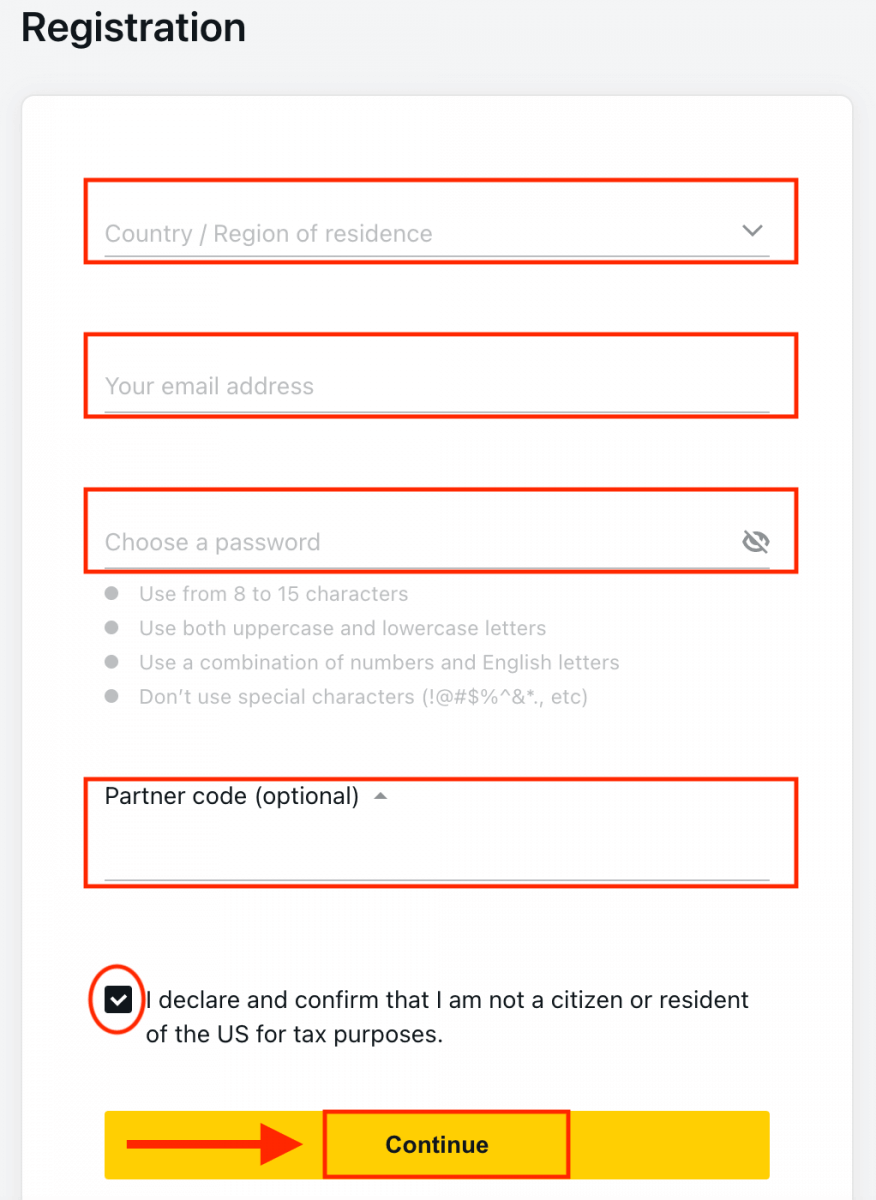
3. Tebrikler! Kaydınız tamamlandı ve Exness Terminal'e yönlendirileceksiniz. Demo hesabıyla işlem yapmak için " Demo Hesabı
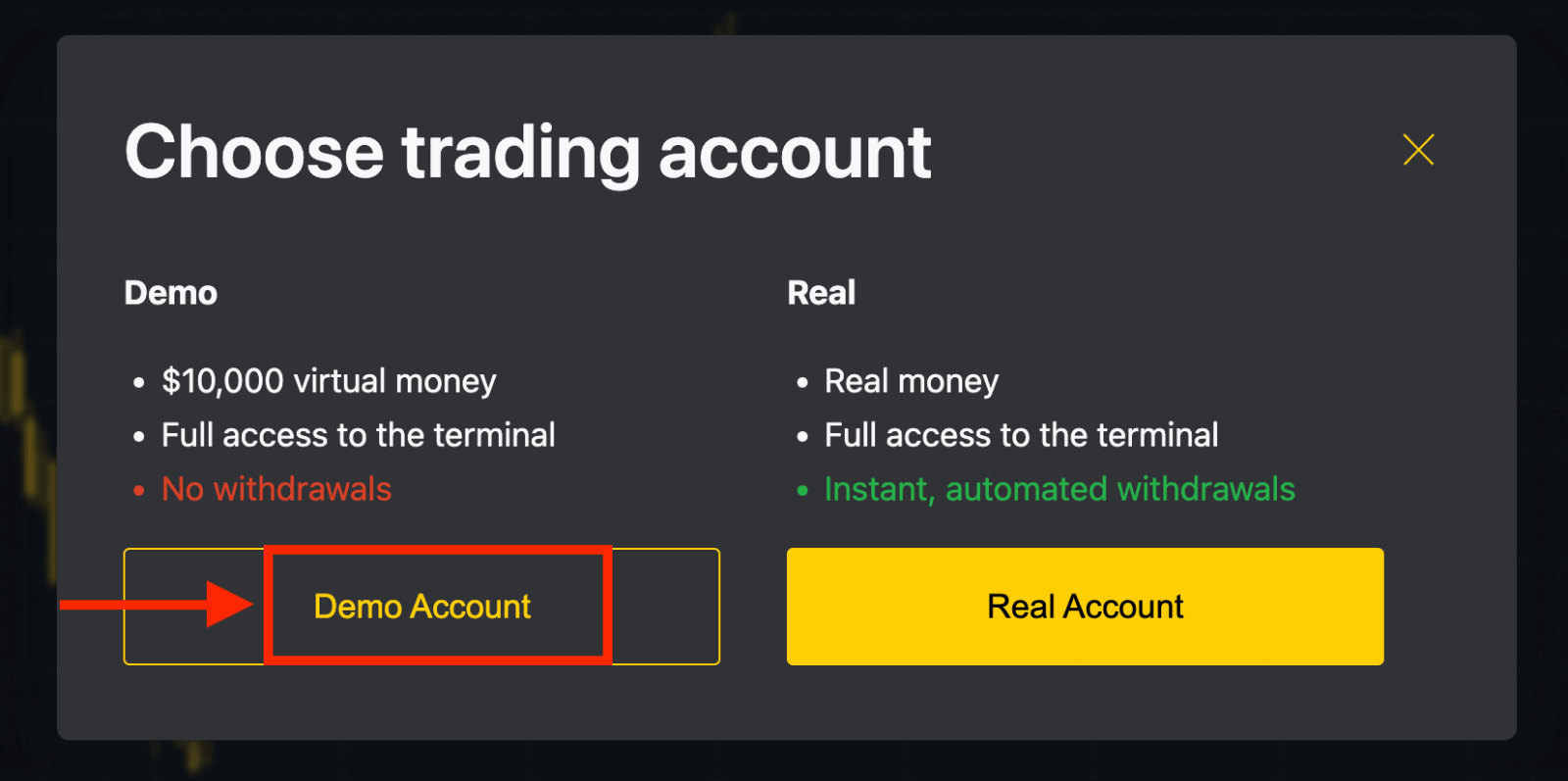
" düğmesine tıklayın. Artık bir demo hesabı açmak için herhangi bir kayda ihtiyacınız yok. Demo hesabındaki 10.000$, ücretsiz olarak ihtiyacınız olduğu kadar pratik yapmanızı sağlar.
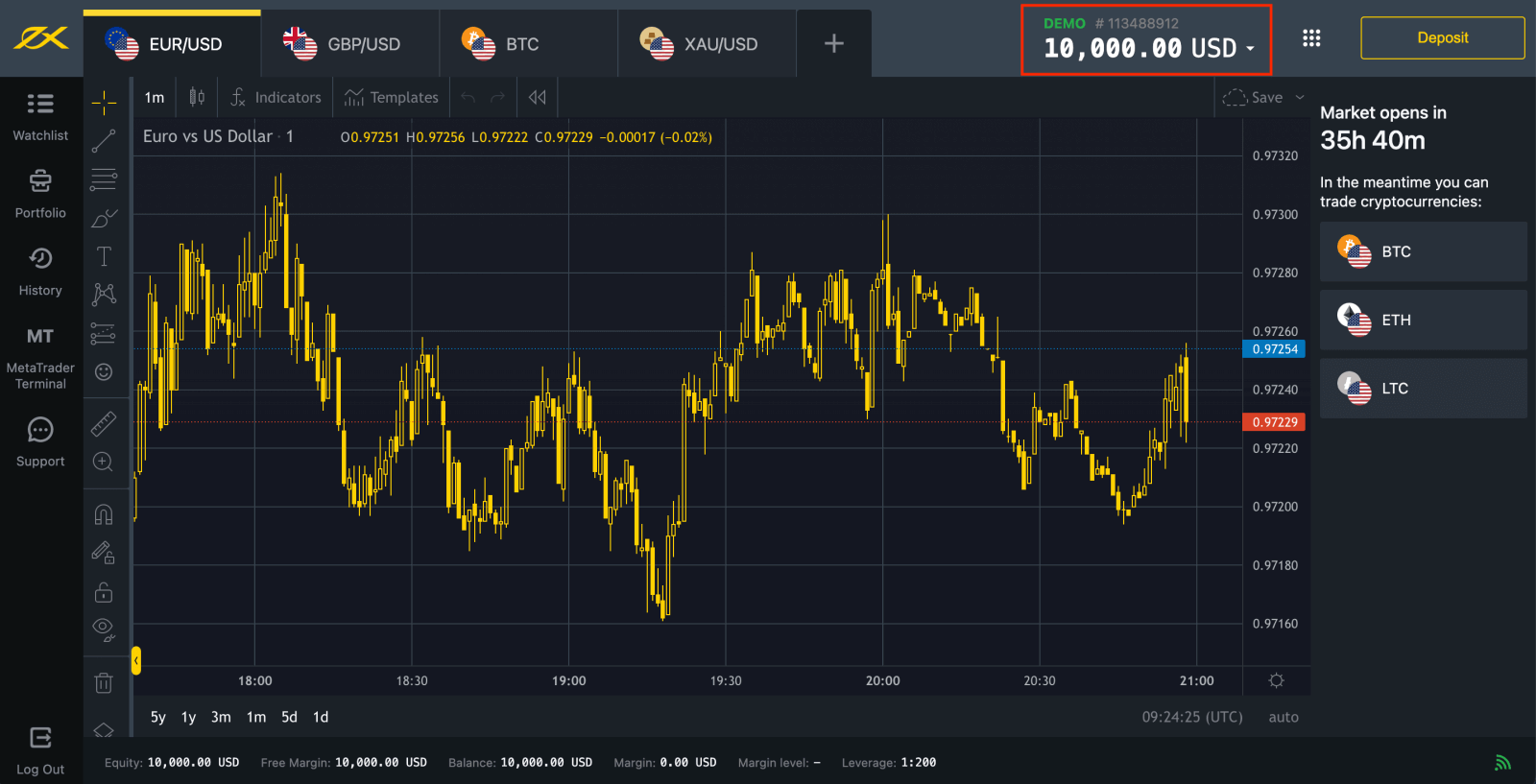
Veya gerçek bir hesapla hemen işlem yapmaya başlayın. Gerçek bir hesapla işlem yapmak için " Gerçek Hesap " sarı düğmesine tıklayın. Daha fazla işlem hesabı açmak için Kişisel Alan'a
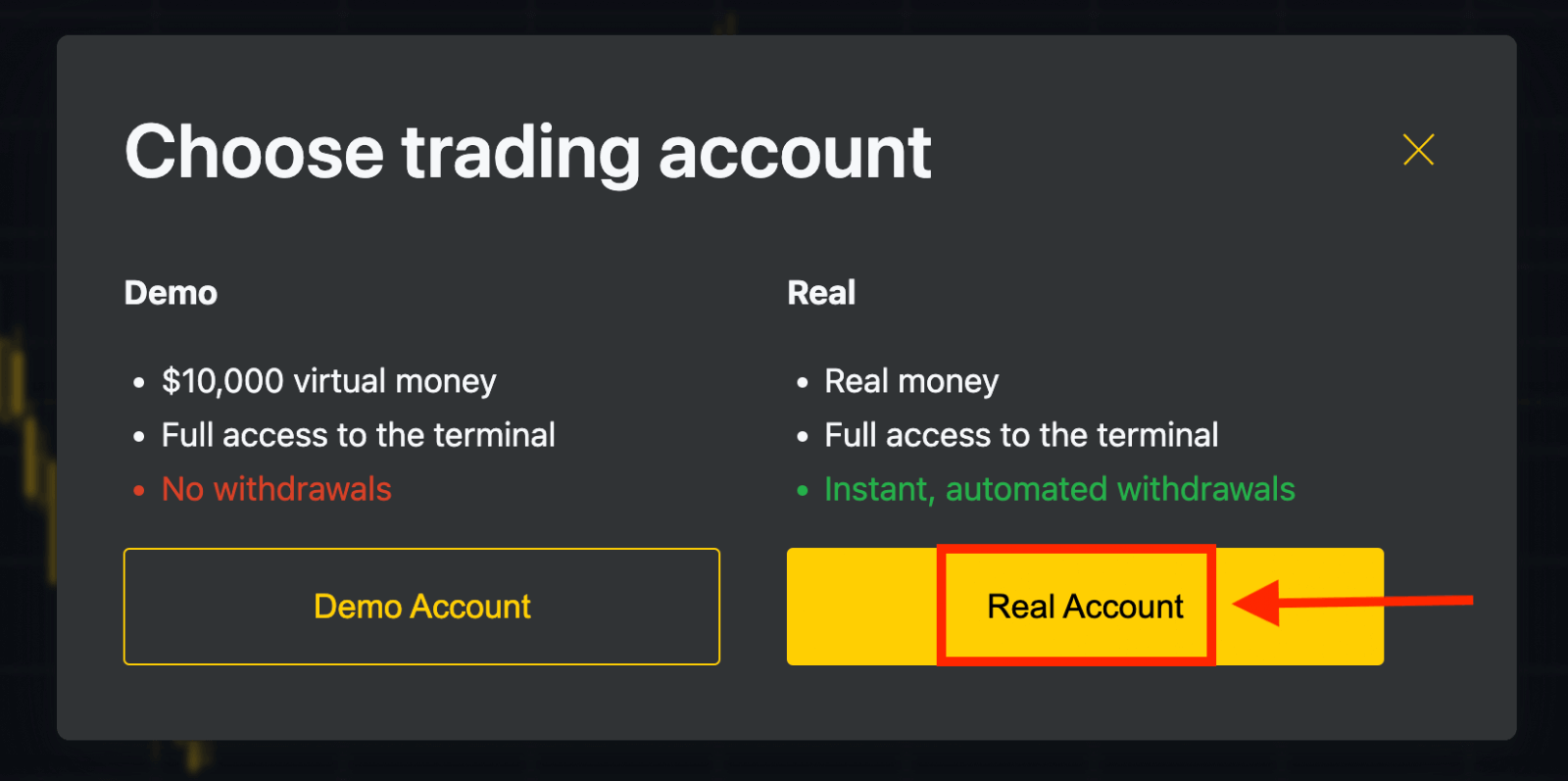
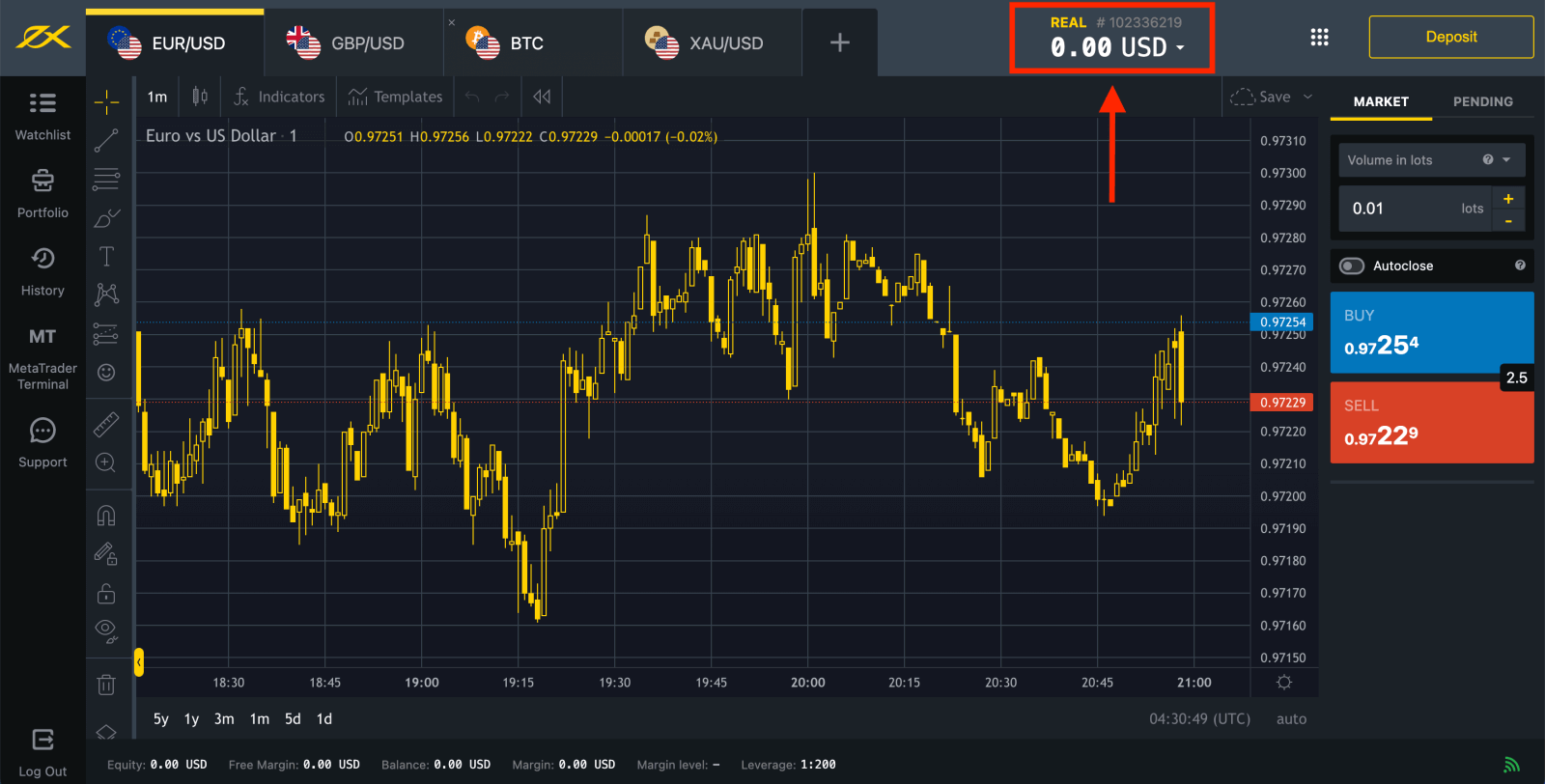
gidin .
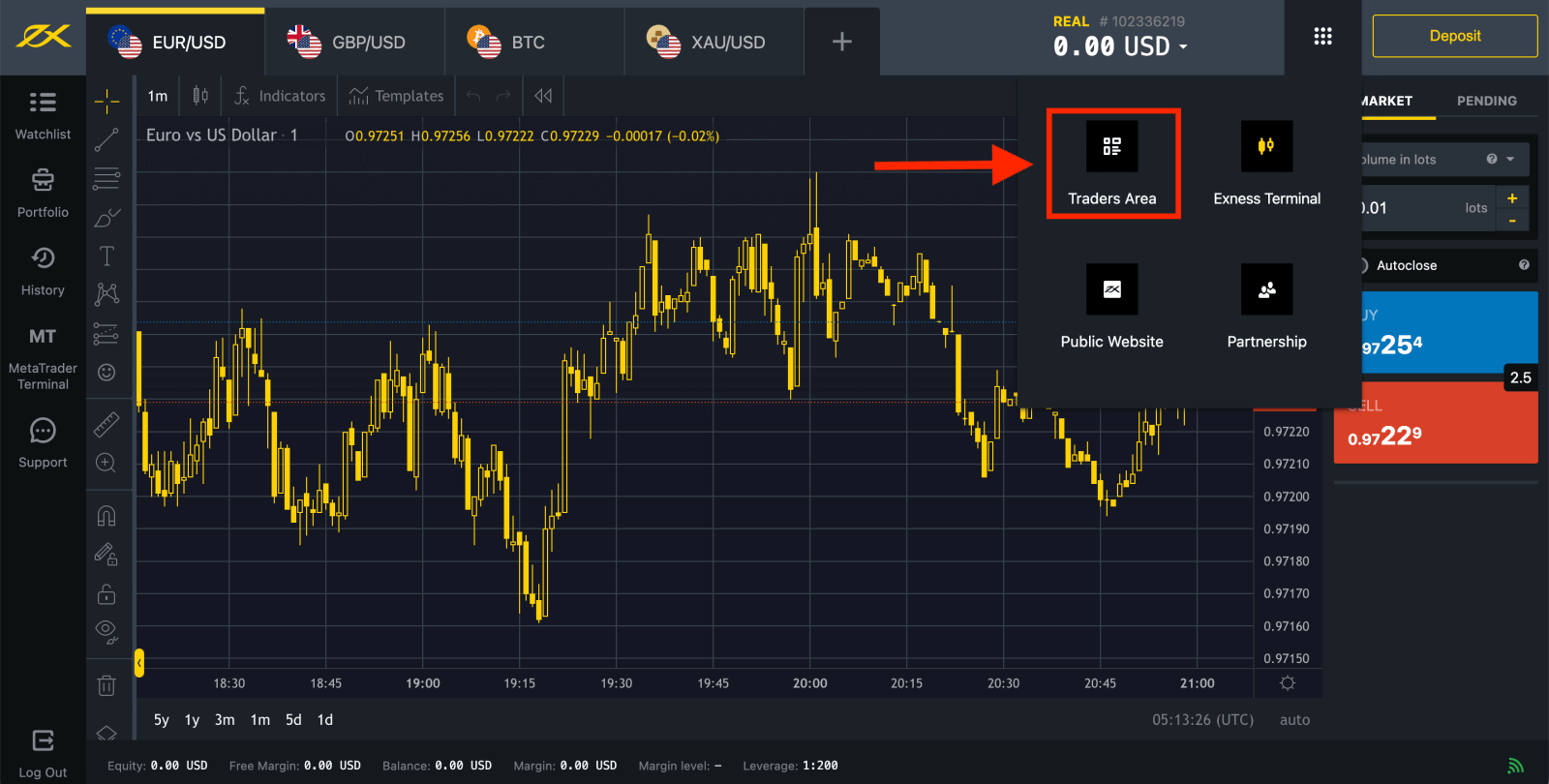
Varsayılan olarak, yeni Kişisel Alanınızda gerçek bir işlem hesabı ve bir demo işlem hesabı (her ikisi de MT5 için) oluşturulur; ancak yeni işlem hesapları açmak mümkündür. 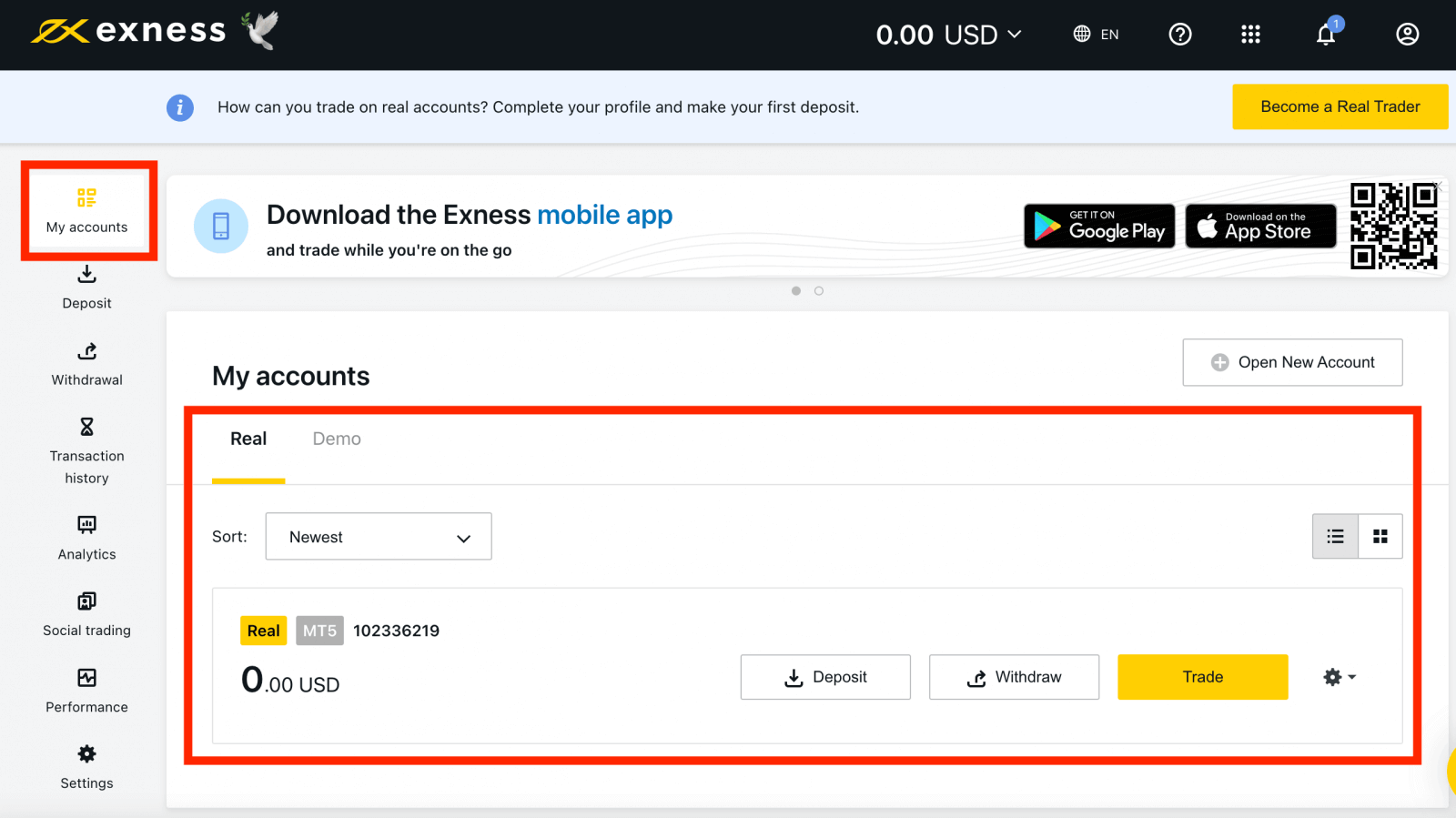
Exness'e kayıt olmak istediğiniz zaman, hatta hemen şimdi bile yapılabilir!
Kayıt olduktan sonra, yalnızca tam olarak doğrulanmış Kişisel Alanlara sunulan tüm özelliklere erişebilmek için Exness hesabınızı tam olarak doğrulamanız önerilir .
Yeni bir işlem hesabı nasıl oluşturulur
İşte nasıl: 1. Yeni Kişisel Alanınızdan,
' Hesaplarım' alanında Yeni Hesap Aç'a tıklayın .
2. Mevcut işlem hesabı türlerinden birini seçin ve gerçek veya demo hesabı tercih edin.
3. Bir sonraki ekran aşağıdaki ayarları sunar: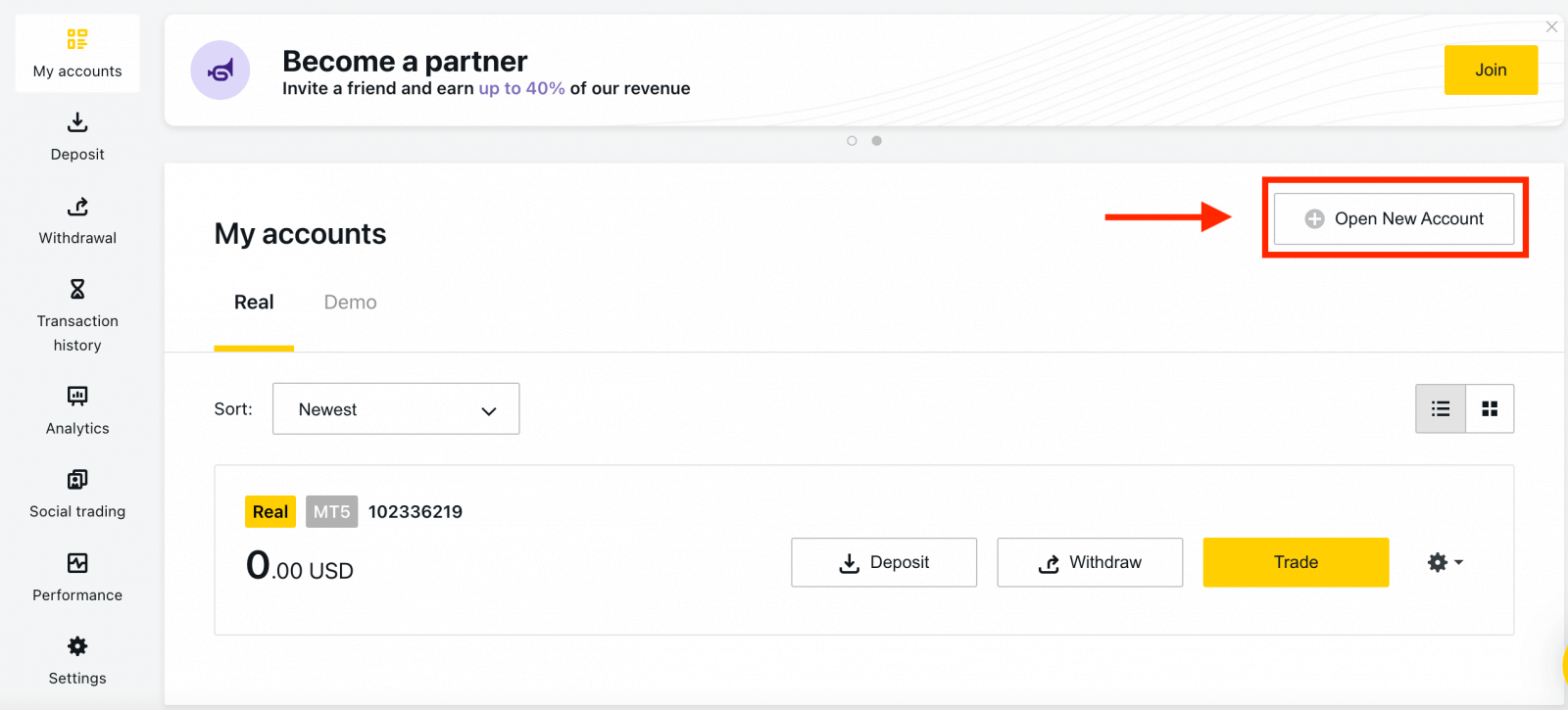
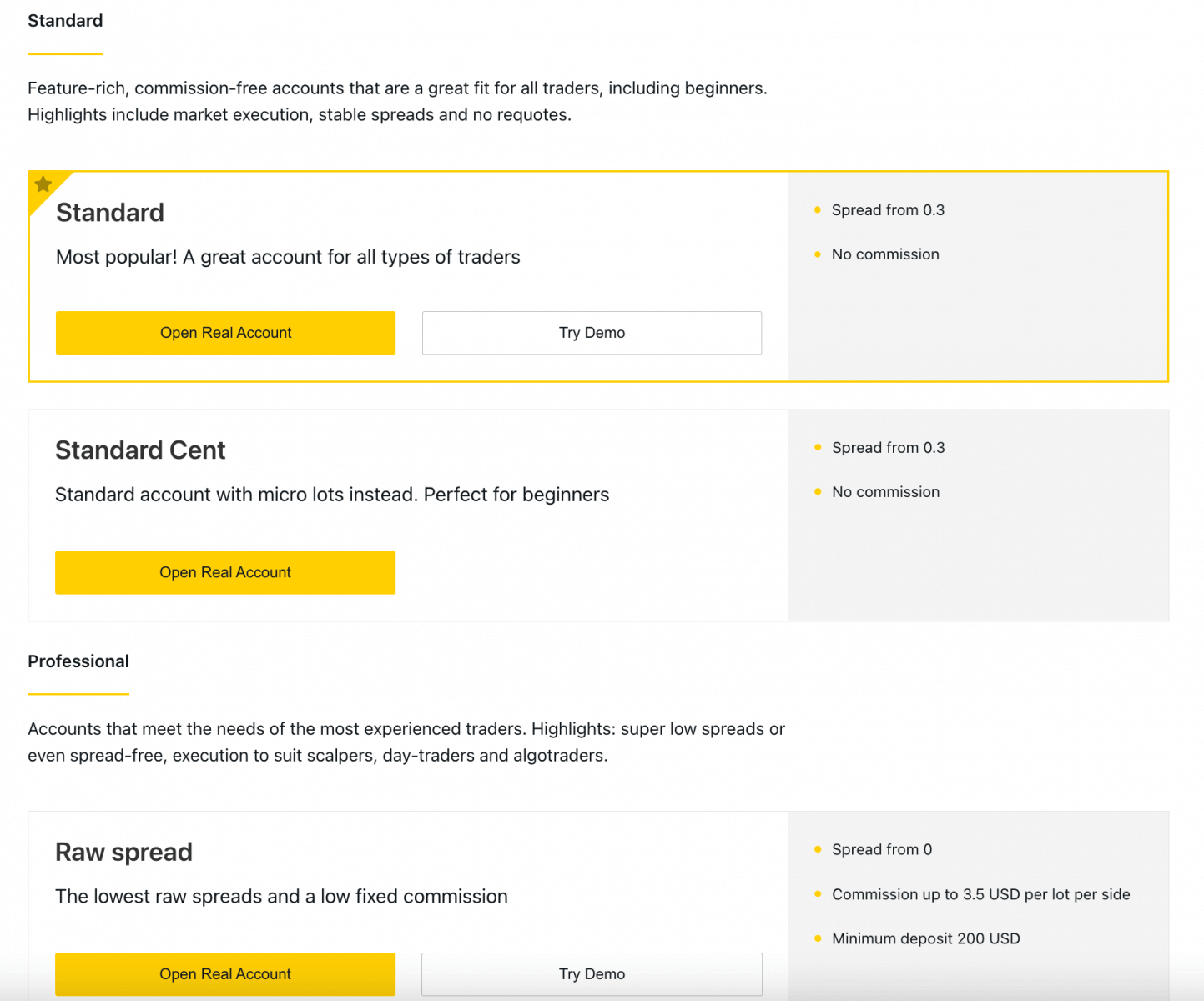
- Gerçek veya Demo hesap seçme şansı .
- MT4 ve MT5 işlem terminalleri arasında bir seçim .
- Maksimum Kaldıraç Oranınızı Ayarlayın .
- Hesap para biriminizi seçin (bu para biriminin, bir kez ayarlandıktan sonra bu işlem hesabı için değiştirilemeyeceğini unutmayın).
- Bu işlem hesabı için bir takma ad oluşturun .
- Bir ticaret hesabı şifresi belirleyin.
- Ayarlarınızdan memnun kaldığınızda Hesap Oluştur'a tıklayın .
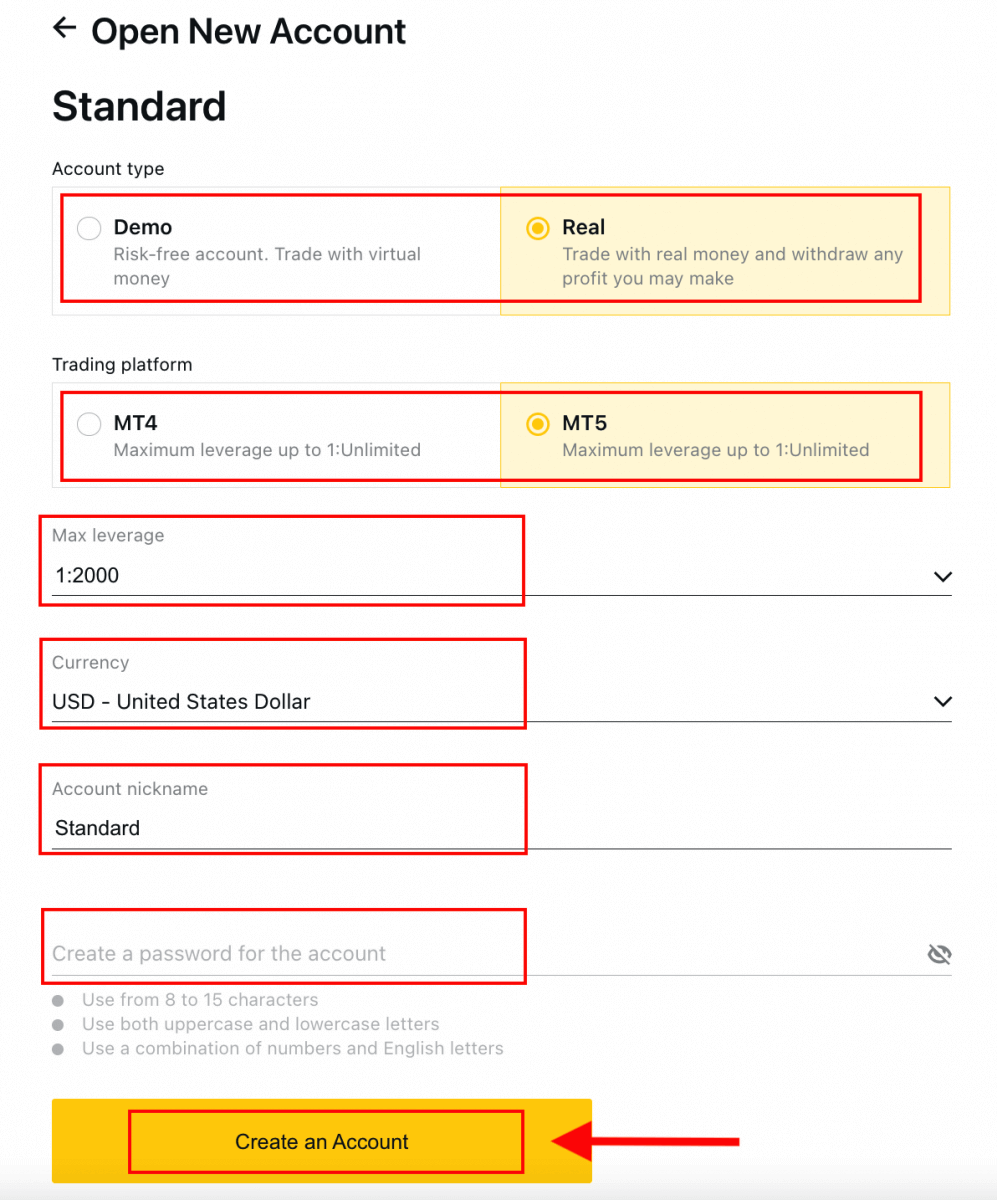
4. Yeni işlem hesabınız 'Hesaplarım' sekmesinde görünecektir. 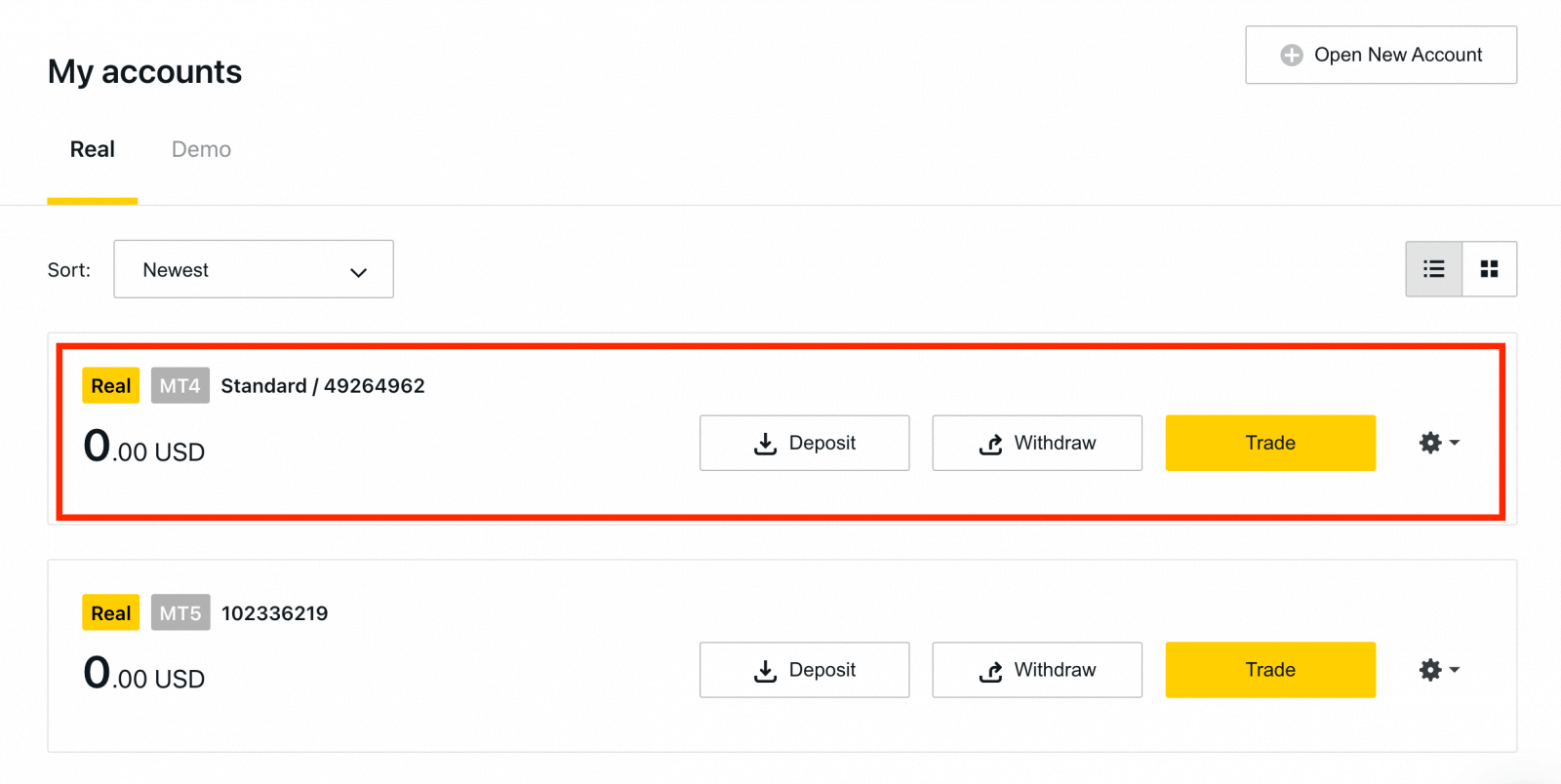
Tebrikler, yeni bir işlem hesabı açtınız.
Exness'e Nasıl Para Yatırılır
Exness'ten para nasıl çekilir
Para çekme kuralları
Para çekme işlemleri her gün, her saat yapılabilir ve bu da paranıza günün her saati erişmenizi sağlar. Kişisel Alanınızın Para Çekme bölümünde hesabınızdan para çekebilirsiniz. Transferin durumunu istediğiniz zaman İşlem Geçmişi
altından kontrol edebilirsiniz.
Ancak, para çekme işlemleri için şu genel kurallara dikkat edin:
- İstediğiniz zaman çekebileceğiniz tutar , Kişisel Alanınızda gösterilen işlem hesabınızın serbest marjına eşittir.
- Para çekme işlemi, para yatırma işleminde kullanılan aynı ödeme sistemi, aynı hesap ve aynı para birimi kullanılarak yapılmalıdır . Hesabınıza para yatırmak için birden fazla farklı ödeme yöntemi kullandıysanız, para çekme işlemleri, para yatırma işlemleriyle aynı oranda bu ödeme sistemlerine yapılmalıdır. İstisnai durumlarda, hesap doğrulaması beklenerek ve ödeme uzmanlarımızın sıkı tavsiyesi üzerine bu kuraldan feragat edilebilir.
- Bir işlem hesabından herhangi bir kâr çekilebilmesi için, banka kartınızı veya Bitcoin'inizi kullanarak söz konusu işlem hesabına yatırılan tutarın tamamının, iade talebi olarak bilinen bir işlemle tamamen çekilmesi gerekir.
- Para çekme işlemleri ödeme sistemi önceliğini takip etmelidir ; işlem sürelerini optimize etmek için fonları şu sırayla çekin (önce banka kartı iade talebi, ardından bitcoin iade talebi, banka kartı kar çekimleri, sonra başka bir şey). Bu sistem hakkında daha fazla bilgiyi bu makalenin sonunda bulabilirsiniz.
Bu genel kurallar çok önemlidir, bu yüzden hepsinin nasıl birlikte çalıştığını anlamanıza yardımcı olmak için bir örnek ekledik:
Hesabınıza toplam 1.000 USD yatırdınız, bunun 700 USD'si banka kartıyla ve 300 USD'si Neteller ile. Bu nedenle, toplam çekim tutarının yalnızca %70'ini banka kartınızla ve %30'unu Neteller ile çekmenize izin verilecektir.
Diyelim ki 500 USD kazandınız ve kâr dahil her şeyini çekmek istiyorsunuz:
- Yatırım hesabınızda, ilk yatırımınızın ve sonraki kârınızın toplamından oluşan 1.500 ABD Doları tutarında serbest teminat bulunmaktadır.
- İlk önce iade talebinizi ödeme sistemi önceliğine göre yapmanız gerekmektedir; yani 700 USD'lik tutarın (%70) öncelikle banka kartınıza iade edilmesi gerekmektedir.
- Ancak tüm iade talepleriniz tamamlandıktan sonra banka kartınıza yatırılan kârı aynı oranlarda çekebilirsiniz; 350 USD kâr (%70) banka kartınıza.
- Ödeme önceliği sisteminin amacı, Exness'in kara para aklamayı ve potansiyel dolandırıcılığı yasaklayan finansal düzenlemelere uymasını sağlamak ve bu kuralı istisnasız bir şekilde zorunlu hale getirmektir.
Para Nasıl Çekilir
Elektronik Ödeme Sistemleri (EPS)
Exness'te E-ödemeler ile işlem hesabınızdan para çekmek her zamankinden daha kolay. Bu ödeme seçeneğiyle Exness hesabınızdan para çekerken işlem ücreti alınmaz. 1. Kişisel Alanınızın Para Çekme bölümünden kullanmak istediğiniz ödemeyi seçin , örneğin Skrill. 2. Para çekmek istediğiniz işlem hesabını seçin ve Skrill hesap e-postanızı girin; işlem hesabınızın para biriminde para çekme tutarını belirtin. Devam'a tıklayın . 3. İşlemin bir özeti gösterilecektir. Kişisel Alanınızın güvenlik türüne bağlı olarak size e-posta veya SMS ile gönderilen doğrulama kodunu girin. Onayla'ya tıklayın. 4. Tebrikler, para çekme işleminiz artık işleme alınacak.
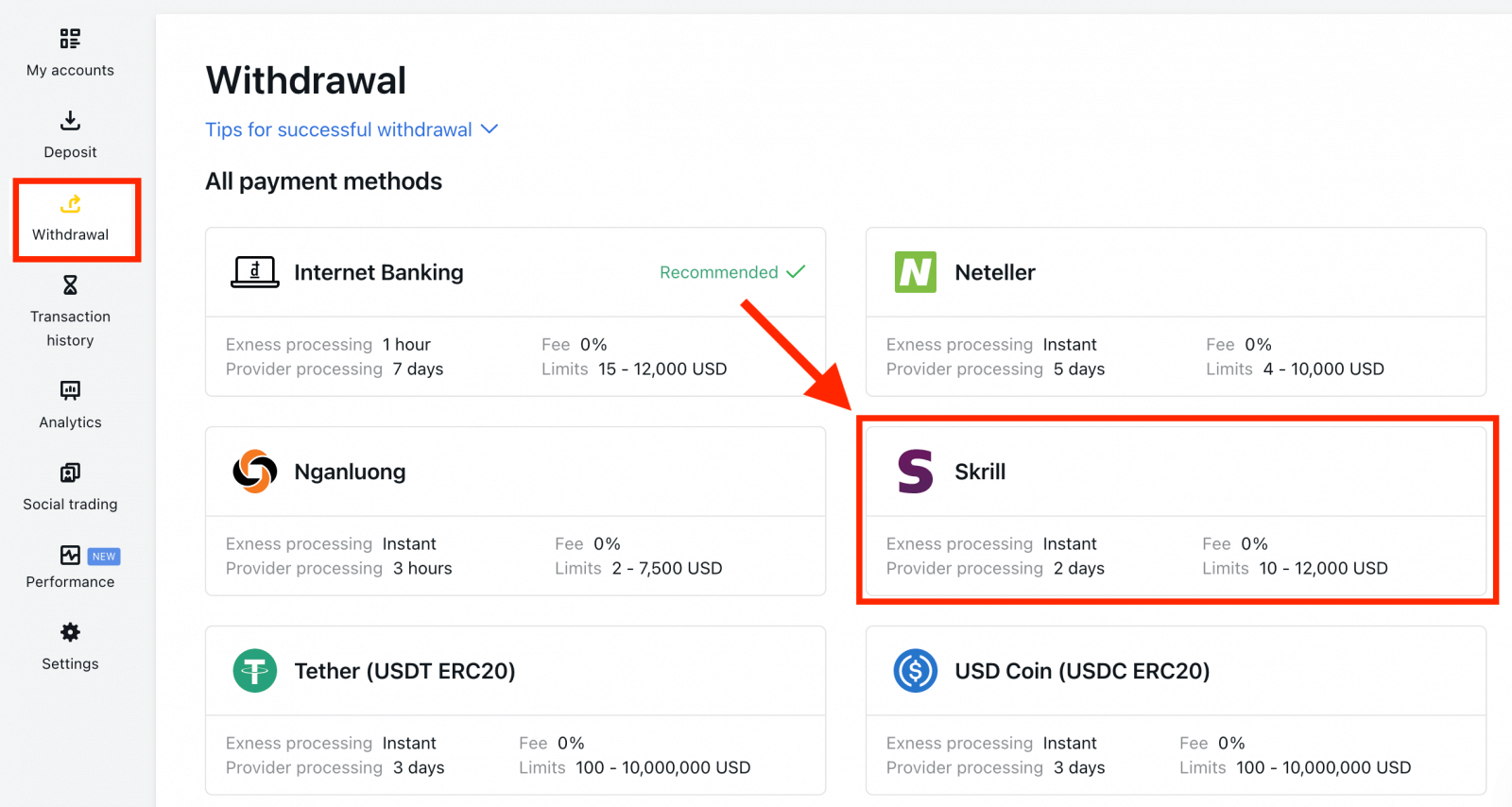
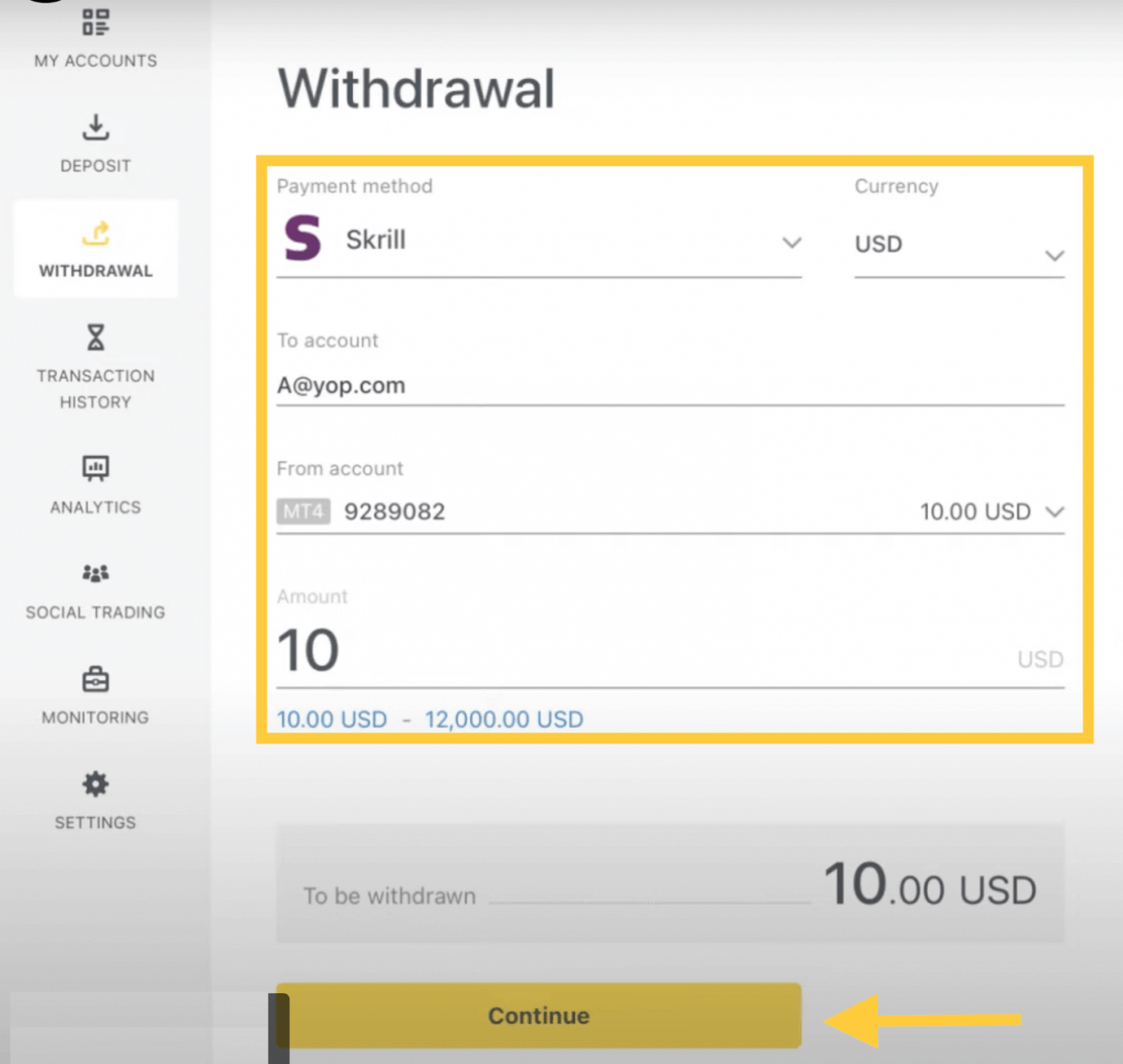
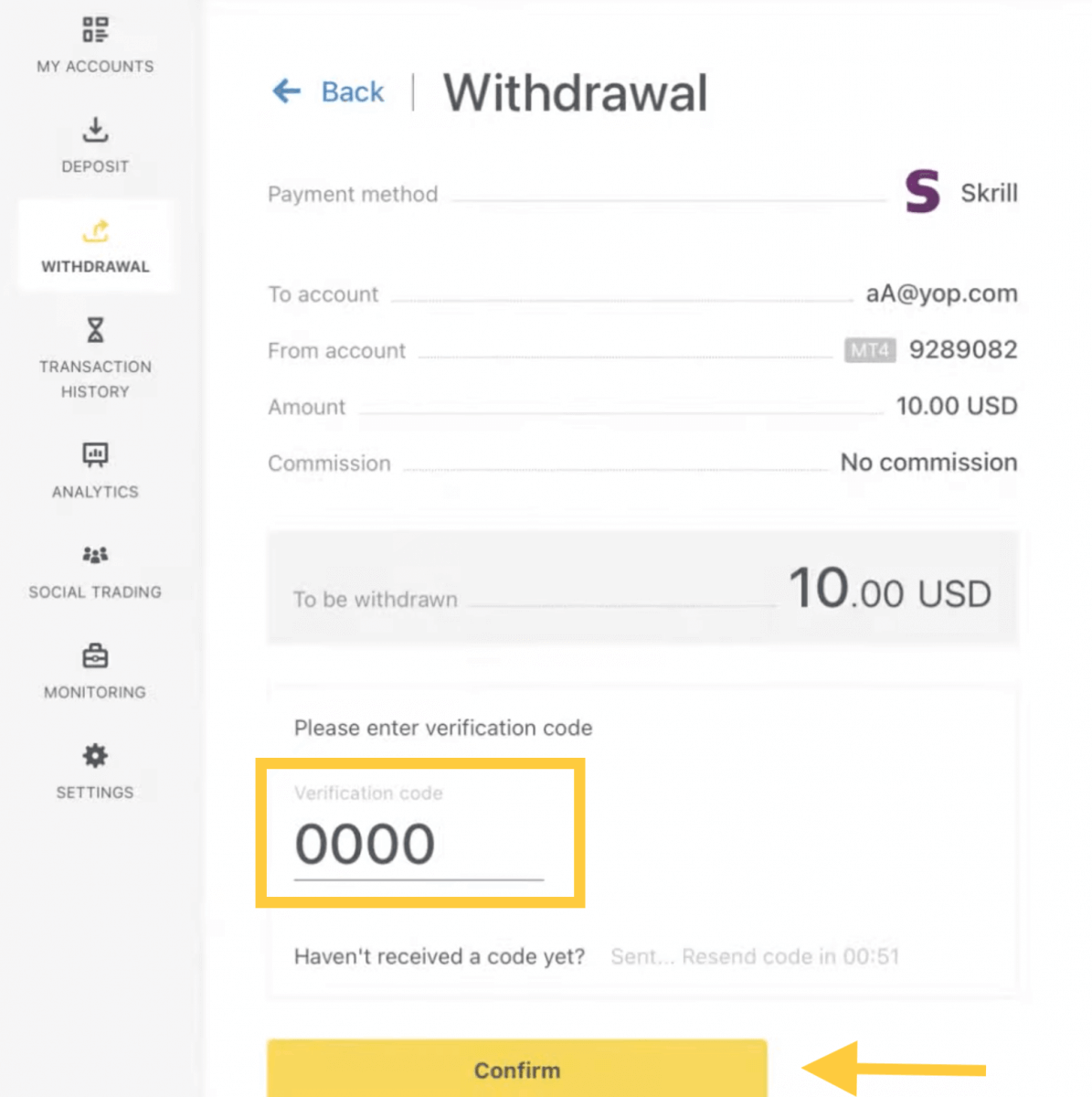
Not: Skrill hesabınız bloke edildiyse lütfen sohbet yoluyla bizimle iletişime geçin veya [email protected] adresine hesabın süresiz olarak bloke edildiğine dair kanıtla birlikte e-posta gönderin. Finans departmanımız sizin için bir çözüm bulacaktır.
Banka Havaleleri
Exness işlem hesaplarınızdaki işlemler çevrimiçi banka havaleleriyle basit hale getirilir ve para çekerken işlem ücreti olmaması ve rahat çevrimiçi erişim gibi bazı avantajlar sunar.
1. Kişisel Alanınızın Para Çekme bölümünde Banka Havalesi'ni seçin.
2. Para çekmek istediğiniz işlem hesabını seçin ve para çekme tutarını hesap para biriminizde belirtin. Devam'a tıklayın .
3. İşlemin bir özeti gösterilecektir. Kişisel Alanınızın güvenlik türüne bağlı olarak size e-posta veya SMS ile gönderilen doğrulama kodunu girin. Onayla'ya tıklayın .
4. Sonraki sayfada aşağıdakiler de dahil olmak üzere bazı bilgileri seçmeniz/sağlamanız gerekecektir: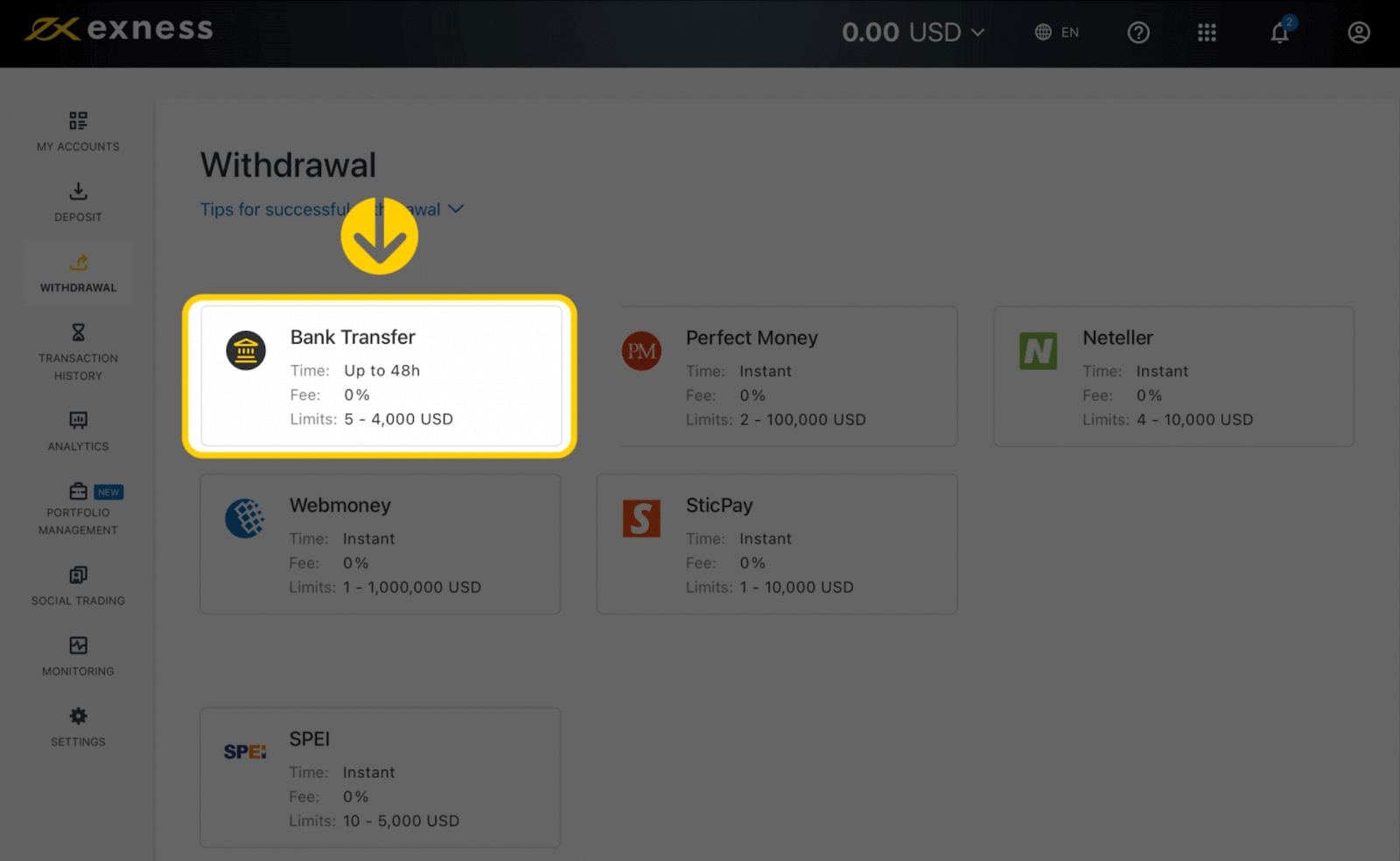
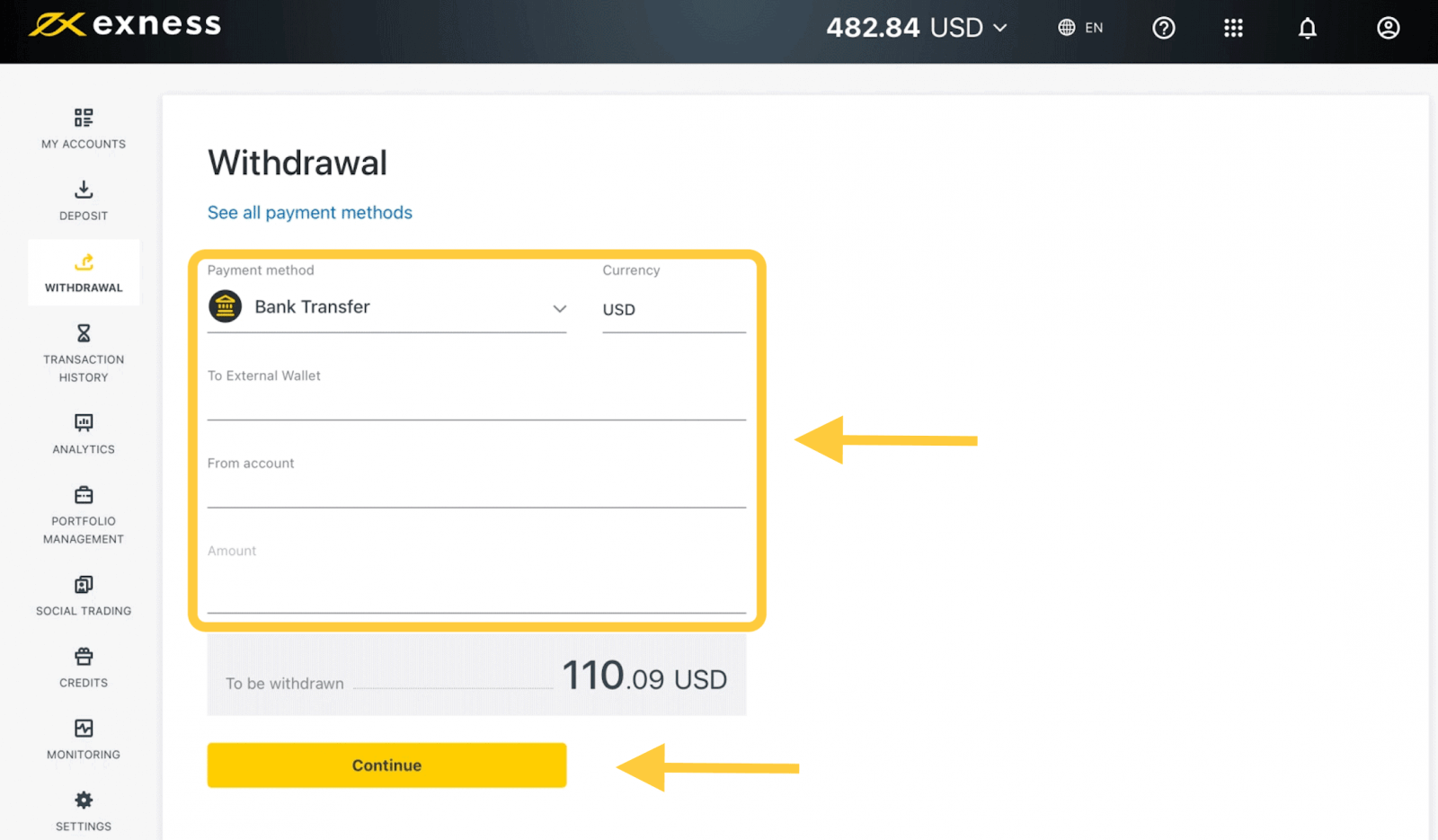
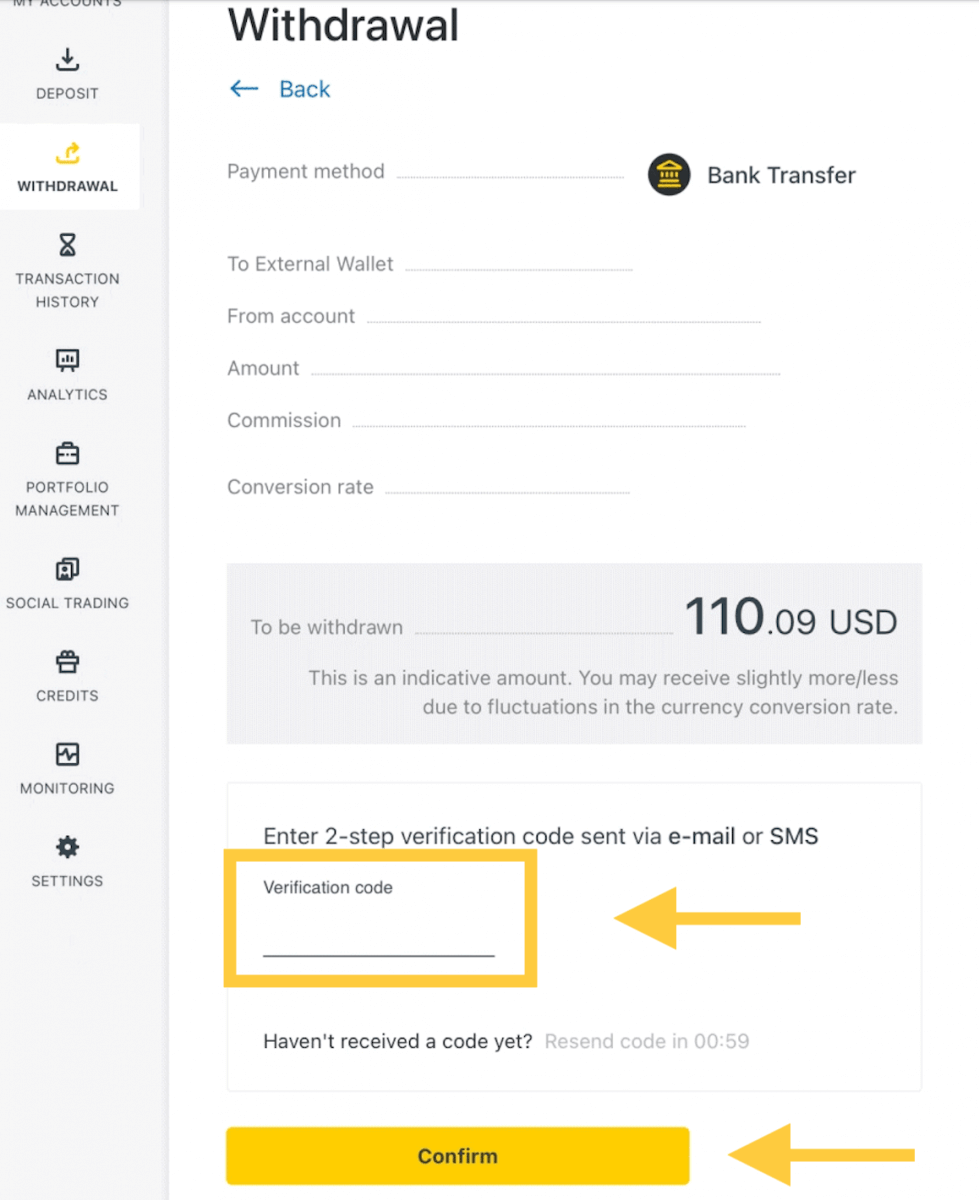
a. Banka adı
b. Banka hesap türü
c. Banka hesap numarası
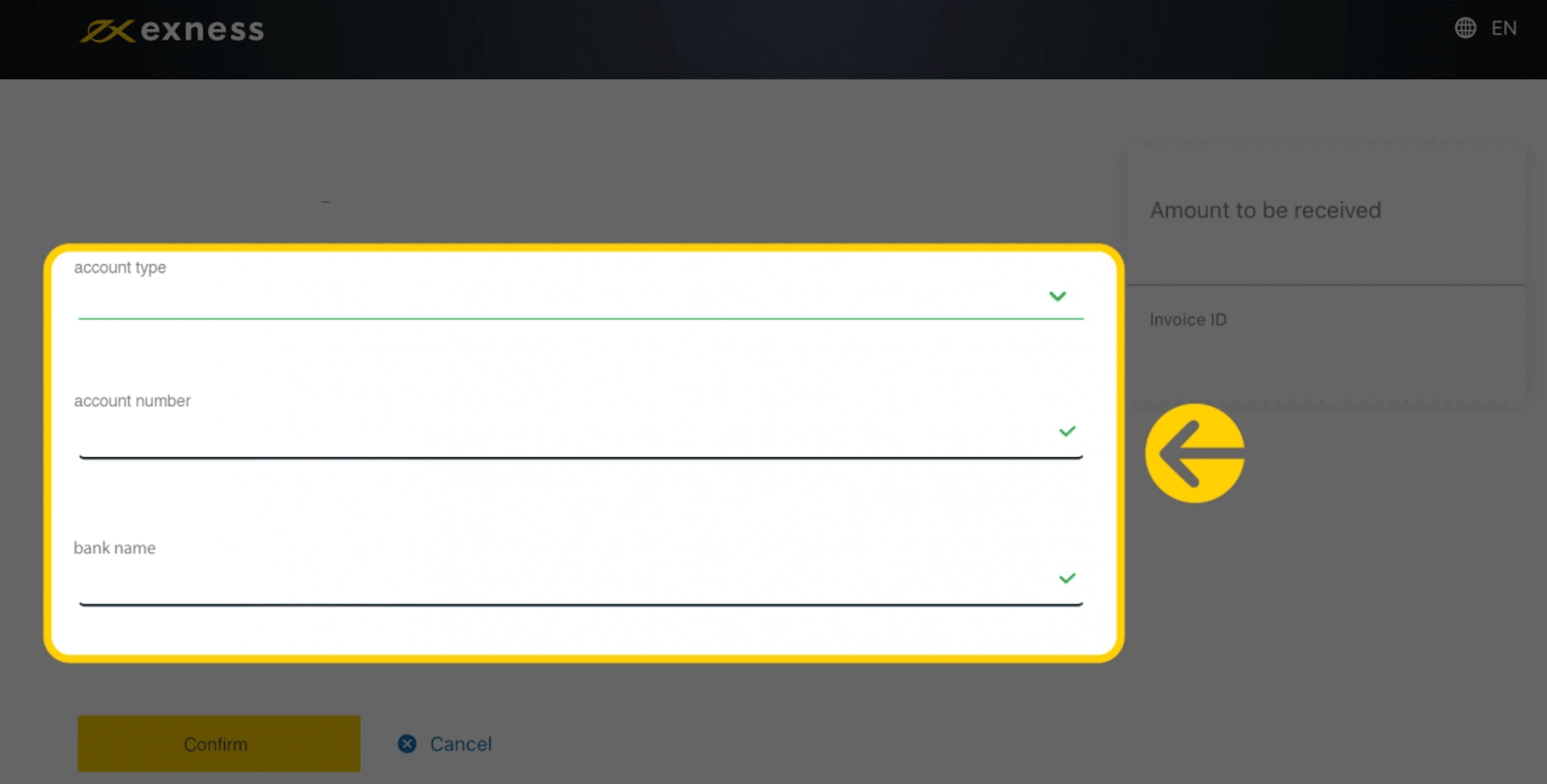
5. Bilgiler girildikten sonra Onayla'ya tıklayın .
6. Para çekme işleminin tamamlandığını onaylayan bir ekran gelecektir.
Havale (ClearBank aracılığıyla)
Havale, para göndermenin basit ve güvenilir bir yoludur. 1. Kişisel Alanınızın Para Çekmebölümüne gidin ve Havale (ClearBank üzerinden) seçeneğini belirleyin . 2. Para çekmek istediğiniz işlem hesabını, para çekme para biriminizi ve para çekme tutarını seçin. Devam'a tıklayın . 3. İşlemin bir özeti gösterilecektir. Kişisel Alanınızın güvenlik türüne bağlı olarak size e-posta veya SMS ile gönderilen doğrulama kodunu girin. Onayla'ya tıklayın . 4. Banka hesap bilgileri ve alıcının kişisel bilgileri dahil olmak üzere sunulan formu doldurun; lütfen tüm alanların doldurulduğundan emin olun, ardından Onayla'ya tıklayın . 5. Son bir ekran, para çekme işleminin tamamlandığını ve işlendikten sonra fonların banka hesabınıza yansıyacağını onaylayacaktır.
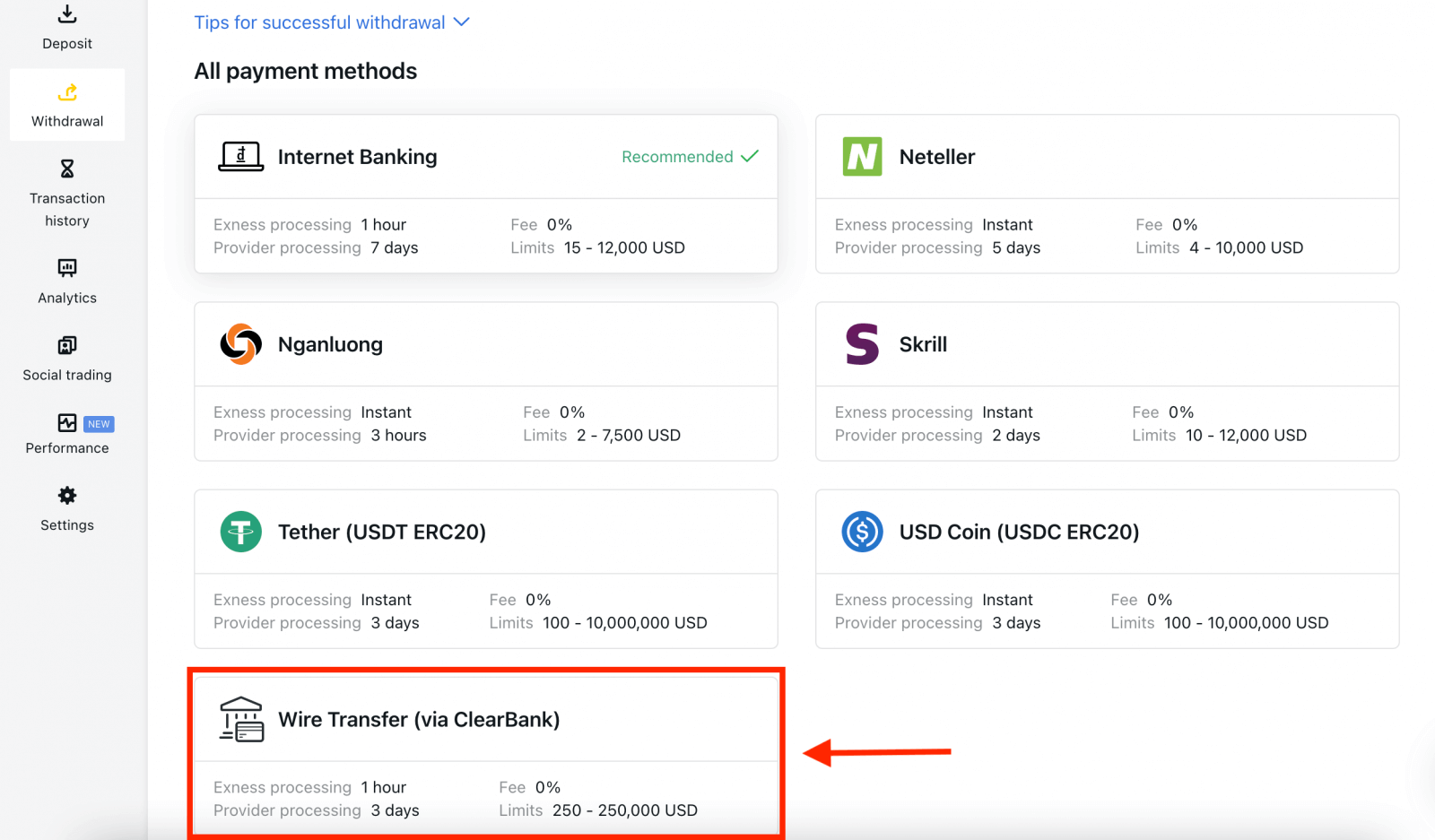
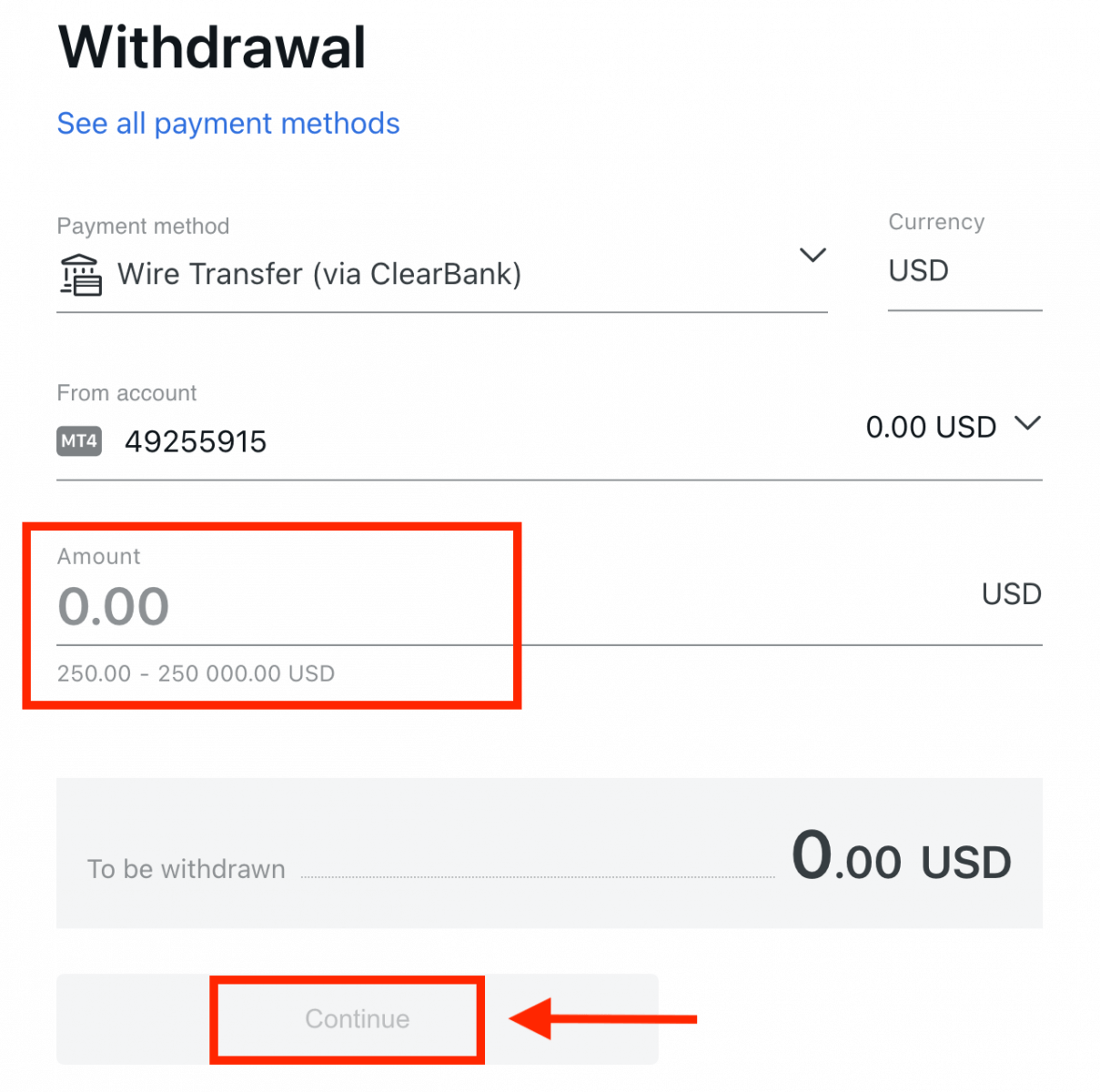
Banka kartı
Aşağıdaki banka kartlarının kabul edildiğini lütfen unutmayın:
- VISA ve VISA Electron
- MasterCard
- Maestro Usta
- JCB (Japonya Kredi Bürosu)*
*JCB kartı Japonya'da kabul edilen tek banka kartıdır; diğer banka kartları kullanılamaz.
Banka kartı yöntemi Kişisel Alanınızda görünmüyorsa, ülkenizde kullanılamaz. Bu durumda görüntülenen diğer ödeme yöntemlerinden birini denemenizi öneririz.
*İadeler için minimum çekim tutarı web ve mobil platformlar için 0 ABD doları, Sosyal Ticaret uygulaması için 10 ABD dolarıdır.
**Kar çekimleri için minimum çekim tutarı web ve mobil platformlar için 3 ABD doları, Sosyal Ticaret uygulaması için 6 ABD dolarıdır. Sosyal Ticaret, Kenyalı kuruluşumuzla kayıtlı müşteriler için kullanılamaz.
***Maksimum kar çekimi işlem başına 10.000 ABD dolarıdır.
1. Kişisel Alanınızın Para Çekme alanında Banka Kartı'nı seçin .
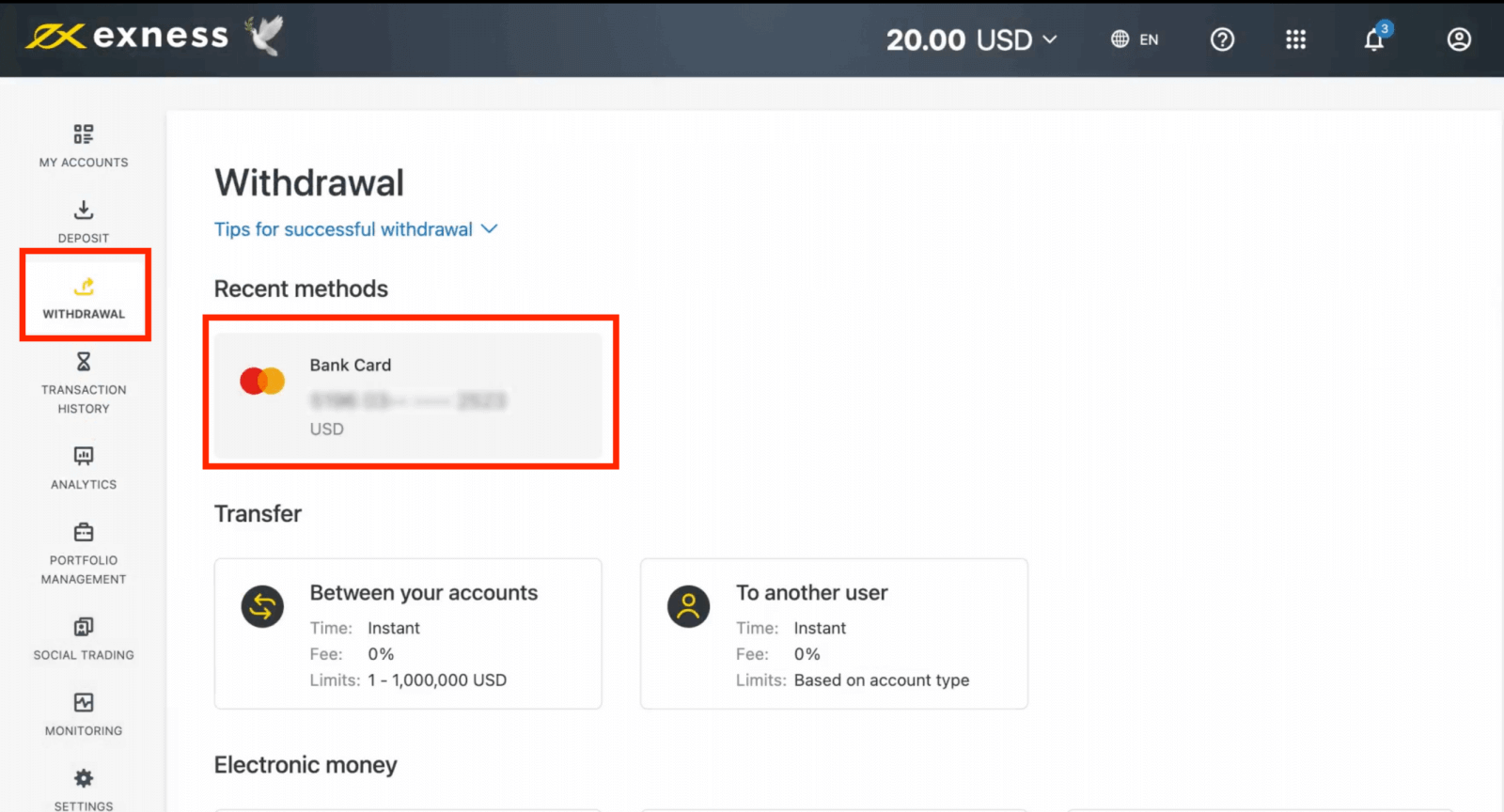
2. Aşağıdakileri içeren formu doldurun:
b. Para çekmek için işlem hesabını seçin.
c. Para çekmek için tutarı hesap para biriminizde girin.
Devam'a tıklayın .
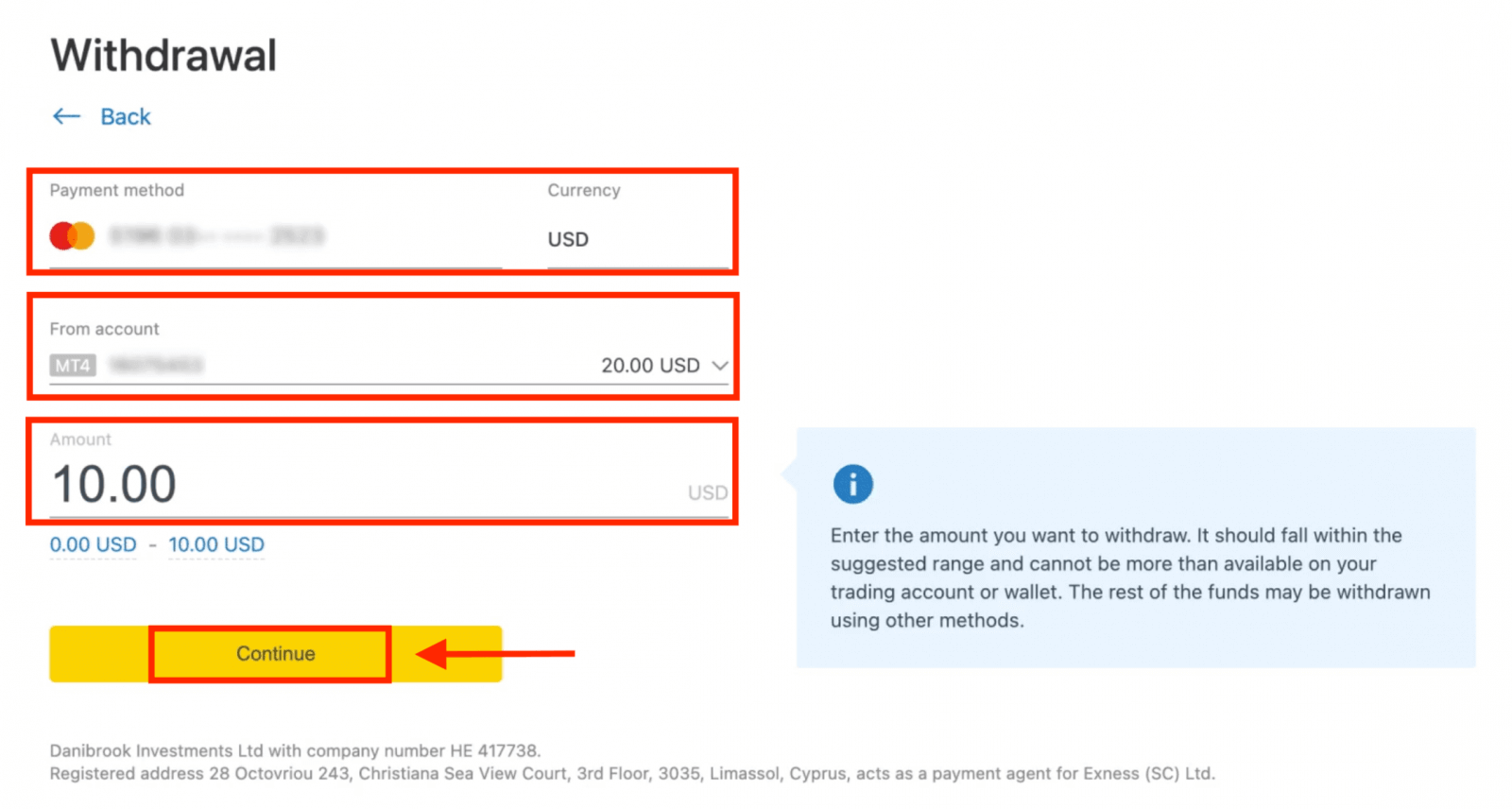
3. Bir işlem özeti sunulacaktır; devam etmek için Onayla'ya tıklayın .
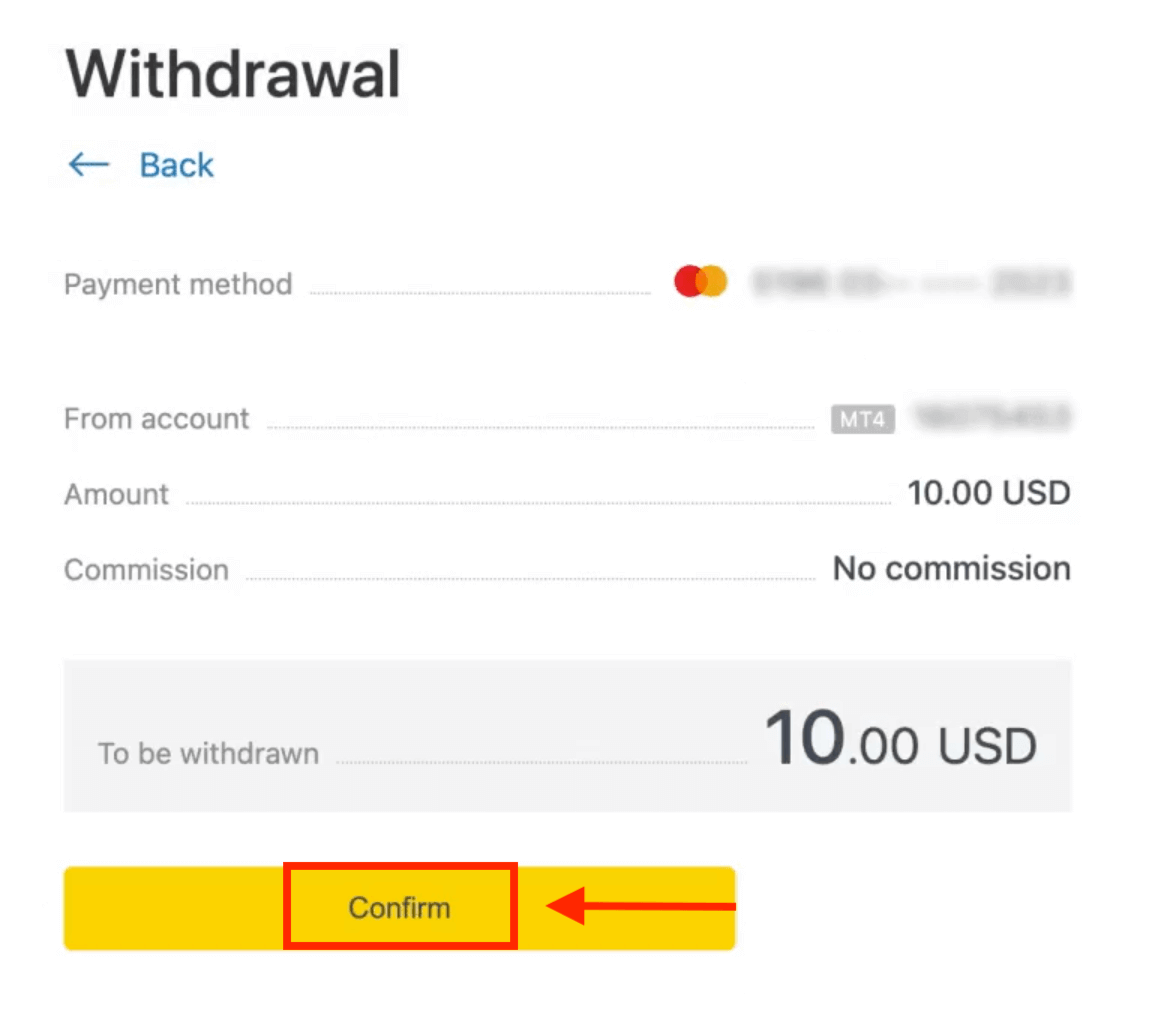
4. Size e-posta veya SMS ile gönderilen doğrulama kodunu girin (Kişisel Alan güvenlik türünüze bağlı olarak) ve ardından Onayla'ya tıklayın .
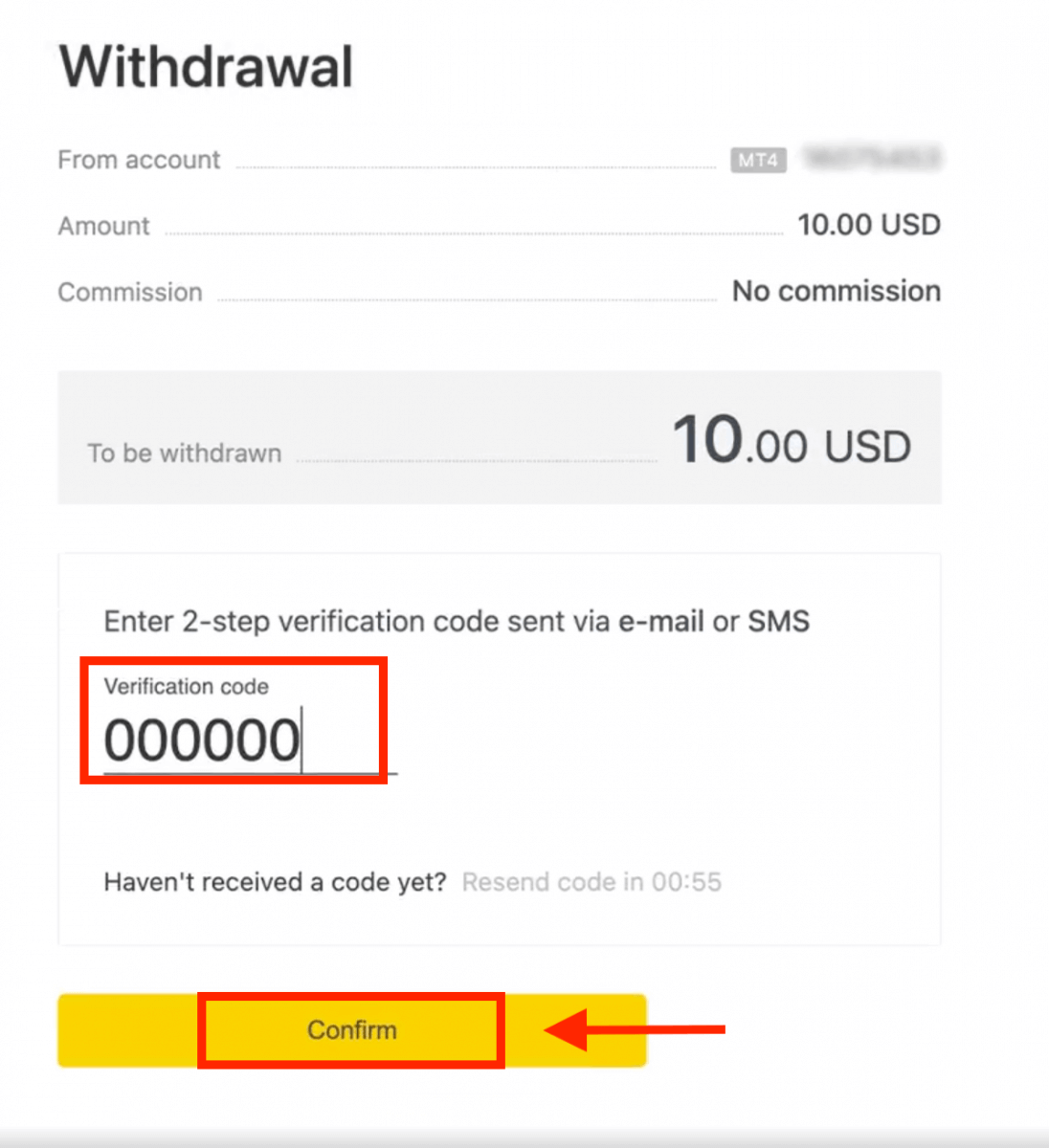
5. Bir mesaj, isteğin tamamlandığını doğrulayacaktır.
Banka kartınızın süresi dolduysa
Banka kartınızın süresi dolduğunda ve banka aynı banka hesabına bağlı yeni bir kart verdiğinde, geri ödeme süreci basittir. Geri ödeme isteğinizi her zamanki gibi gönderebilirsiniz:
- Kişisel Alanınızda Para Çekme bölümüne gidin ve Banka kartını seçin.
- Süresi dolan banka kartınıza ait işlemi seçiniz.
- Para çekme işlemine devam edin.
Ancak, hesabınız kapatıldığı için süresi dolmuş kartınız bir banka hesabına bağlı değilse, Destek Ekibi ile iletişime geçmeli ve bununla ilgili kanıt sağlamalısınız. Daha sonra, başka bir kullanılabilir Elektronik Ödeme Sisteminde geri ödeme talebinde bulunmak için ne yapmanız gerektiğini size bildireceğiz.
Banka kartınız kaybolduysa veya çalındıysa
Kartınızın kaybolması veya çalınması ve artık çekimler için kullanılamaması durumunda, lütfen kaybolan/çalınan kartınızın durumuyla ilgili kanıtla Destek Ekibi ile iletişime geçin. Daha sonra, gerekli hesap doğrulaması tatmin edici bir şekilde tamamlandıysa, çekiminizde size yardımcı olabiliriz.
Bitcoin (BTC) - Tether (USDT)
Kripto parayla çekim yaparak işlemlerinizin gizli olduğundan emin olabilirsiniz: veriler üçüncü bir tarafa gönderilmez. Para çekmek için banka hesabınızı veya kredi kartı bilgilerinizi ifşa etmeniz gerekmez. Bu nedenle kripto parayla çekim yaparak kişisel verilerinizi koruyabilirsiniz. 1. Bitcoin (BTC)gibi çekmek istediğiniz kriptoyu seçin . 2. Harici bir Bitcoin cüzdan adresi vermeniz istenecektir (bu sizin kişisel Bitcoin cüzdanınızdır). Kişisel Bitcoin cüzdanınızda görüntülenen harici cüzdan adresinizi bulun ve bu adresi kopyalayın. 3. Harici cüzdan adresini ve çekmek istediğiniz tutarı girin, ardından Devam'a tıklayın .
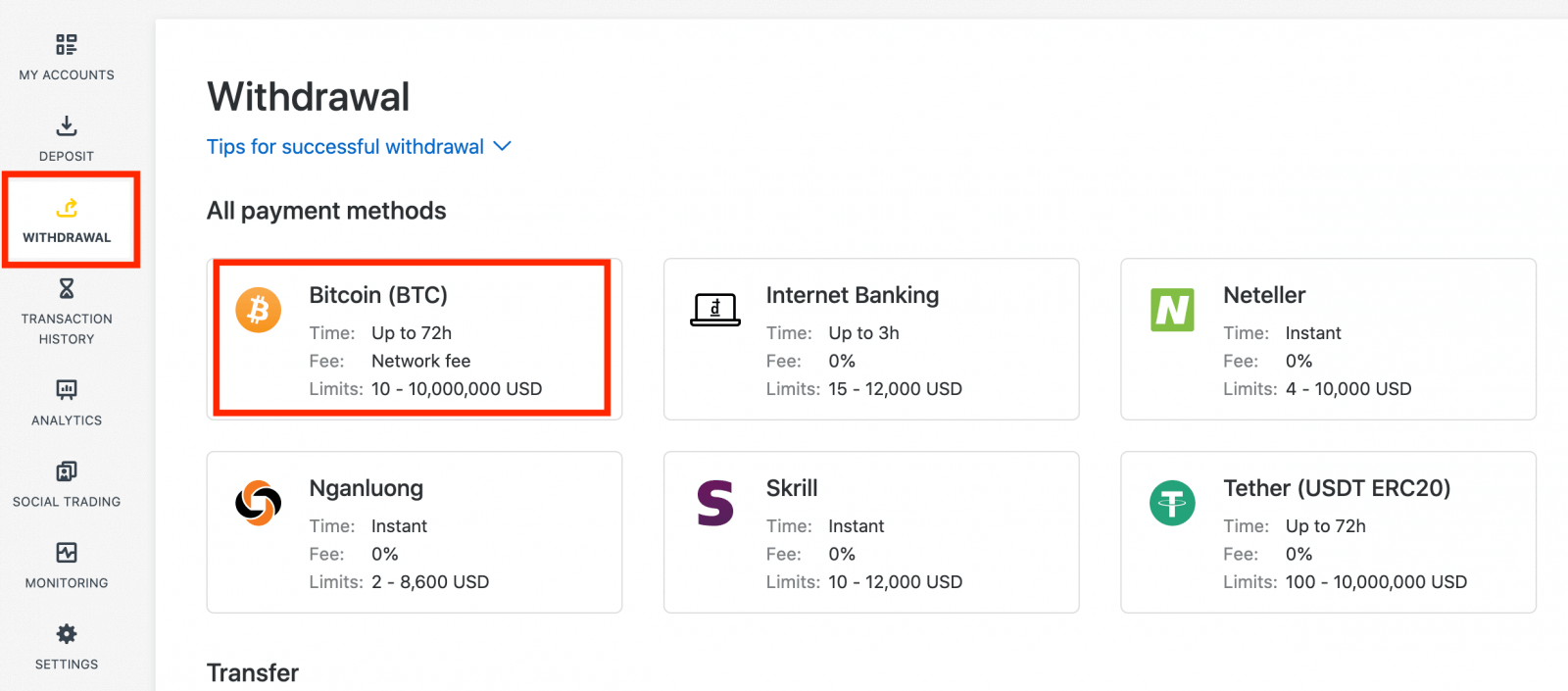
Bu tutarı tam olarak sağlamaya dikkat edin, aksi takdirde paranız kaybolabilir ve geri alınamaz hale gelebilir ve çekim tutarı düşülebilir.
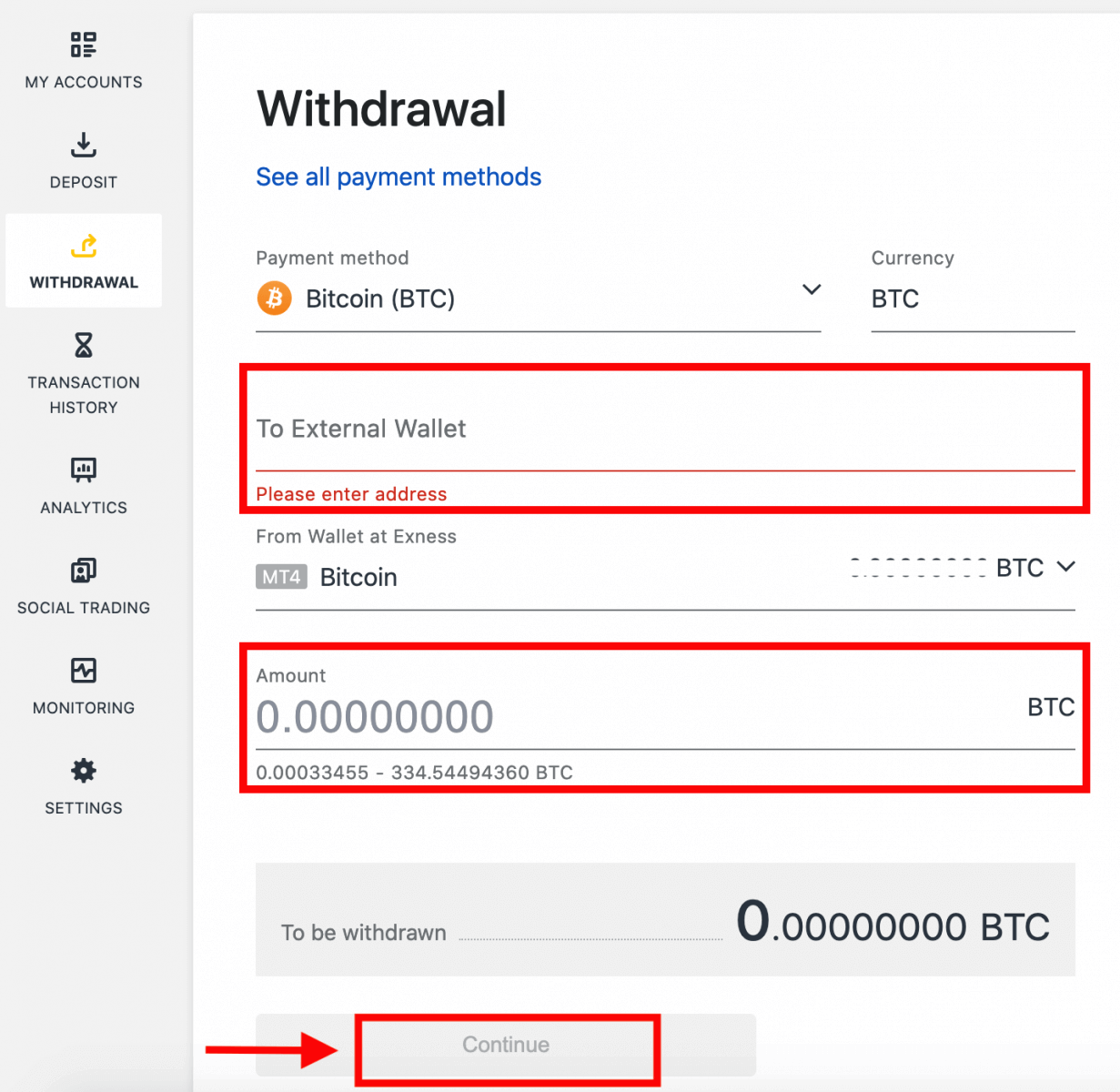
4. Bir onay ekranı, çekim ücretleri dahil olmak üzere çekiminizin tüm ayrıntılarını gösterecektir; memnunsanız, Onayla'ya tıklayın.
5. Exness hesabınızın güvenlik türüne bir doğrulama mesajı gönderilecektir; doğrulama kodunu girin ve ardından Onayla'ya tıklayın.
6. Son bir onay mesajı, çekimin tamamlandığını ve işlendiğini bildirecektir.
Bir yerine iki çekim işlemi mi görüyorsunuz?
Bildiğiniz gibi, Bitcoin için çekim, geri ödemeler şeklinde çalışır (banka kartı çekimlerine benzer). Bu nedenle, geri ödenmeyen mevduatlardan daha fazla bir miktar çektiğinizde, sistem bu işlemi dahili olarak bir geri ödeme ve bir kar çekimi olarak böler. Bir yerine iki işlem görmenizin nedeni budur.
Örneğin, 4 BTC yatırdığınızı ve işlemden 1 BTC kar elde ettiğinizi varsayalım, bu da size toplamda 5 BTC kazandırır. 5 BTC çekerseniz, iki işlem görürsünüz - biri 4 BTC miktarı için (yatırımınızın geri ödemesi) ve diğeri 1 BTC için (kar).
Sıkça Sorulan Sorular (SSS)
Para çekme ücretleri
Para çekerken herhangi bir ücret alınmaz, ancak bazı ödeme sistemleri işlem ücreti uygulayabilir. Para yatırmak için kullanmaya karar vermeden önce ödeme sisteminiz için herhangi bir ücret olup olmadığını bilmeniz en iyisidir.
Para çekme işlemi süresi
Elektronik Ödeme Sistemleri (EPS) tarafından yapılan çekimlerin büyük çoğunluğu anında gerçekleştirilir, yani işlemin birkaç saniye içinde (en fazla 24 saate kadar) manuel işleme tabi tutulmadan incelendiği anlaşılır. İşlem süreleri kullanılan yönteme göre değişebilir, ortalama işlem genellikle beklenen süre kadardır, ancak aşağıda gösterilen maksimum süreyi (örneğin x saate/güne kadar) almak mümkündür. Belirtilen çekim süresi aşılırsa lütfen Exness Destek Ekibiyle iletişime geçin, böylece sorun gidermenize yardımcı olabiliriz.
Ödeme Sistemi Önceliği
İşlemlerinizin zamanında yansıtılmasını sağlamak için, verimli hizmet sunmak ve finansal düzenlemelere uymak için uygulanan ödeme sistemi önceliğini not edin. Bu, listelenen ödeme yöntemleri aracılığıyla yapılan çekimlerin bu öncelikle yapılması gerektiği anlamına gelir:
- Banka kartı iadesi
- Bitcoin iadesi
- Kar çekimleri, daha önce açıklanan yatırma ve çekme oranlarına uyularak gerçekleştirilir.
Ödemesiz dönem ve çekimler
Ödeme süresi içerisinde ne kadar para çekilebileceği veya transfer edilebileceği konusunda bir sınırlama yoktur. Ancak şu ödeme yöntemleri kullanılarak çekim yapılamaz:- Banka Kartları
- Kripto Cüzdanları
- Mükemmel Para
Para yatırma işleminde kullanılan ödeme sistemi çekim sırasında kullanılamıyorsa ne yapmalıyım?
Para yatırma işlemi için kullanılan ödeme sistemi çekim sırasında kullanılamıyorsa, alternatif olarak lütfen sohbet, e-posta veya arama yoluyla Destek Ekibimizle iletişime geçin. Size yardımcı olmaktan mutluluk duyarız.Bunun ideal bir durum olmadığını, ancak bazen sağlayıcının tarafındaki bakım sorunları nedeniyle belirli ödeme sistemlerini kapatmamız gerekebileceğini unutmayın. Yaşanan herhangi bir rahatsızlıktan dolayı özür dileriz ve size her zaman destek olmaya hazırız.
Paramı çektiğimde neden “yetersiz bakiye” hatası alıyorum?
İşlem hesabında çekim talebini tamamlamak için yeterli kullanılabilir fon olmayabilir.Lütfen aşağıdakileri onaylayın:
- İşlem hesabında açık pozisyon bulunmamaktadır.
- Çekim işlemi için seçilen işlem hesabının doğru hesap olması.
- Seçilen işlem hesabında çekim için yeterli miktarda para bulunmaktadır.
- Seçilen para biriminin dönüşüm oranı yetersiz miktarda fon talebinde bulunulmasına neden oluyor.
Daha fazla yardım için
Bunları onayladıysanız ve hala "yetersiz bakiye" hatası alıyorsanız, lütfen yardım almak için Exness Destek Ekibimizle şu bilgilerle iletişime geçin:
- Ticaret hesap numarası.
- Kullandığınız ödeme sisteminin adı.
- Aldığınız hata mesajının (eğer varsa) ekran görüntüsü veya fotoğrafı.
Sonuç: Güvenle İşlem Yapmaya Başlayın Bugün Exness'e Kaydolun ve Kazançlarınızı Çekin
Exness'e kaydolmak ve para çekmek, her seviyedeki yatırımcıya uyacak şekilde tasarlanmış basit bir işlemdir. Bu kılavuzda özetlenen adımları izleyerek, işlem hesabınızı hızla kurabilir ve paranızı verimli bir şekilde yönetebilirsiniz. İster yeni başlıyor olun ister işlem deneyiminizi optimize etmek istiyor olun, Exness finansal piyasalarda başarılı olmak için ihtiyaç duyduğunuz araçları ve desteği sağlar. Bugün Exness'e kaydolarak işlem yolculuğunuza başlayın ve ihtiyaç duyduğunuzda karınızı kolayca çekin.